
www.skoda-auto.cz
Bolero
Rádio česky 11.2011
S00.5610.77.15
1Z0 012 095 GB
SIMPLY CLEVER
RÁDIO BOLERO
NÁVOD K OBSLUZE
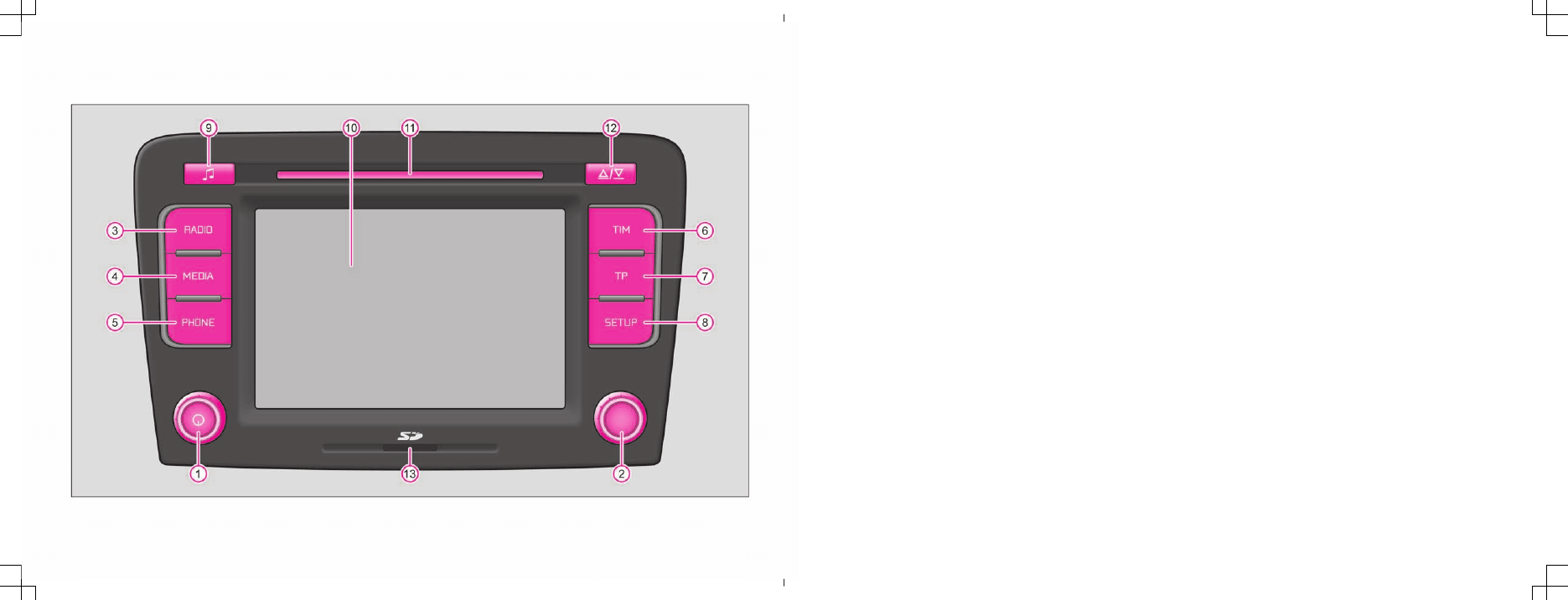
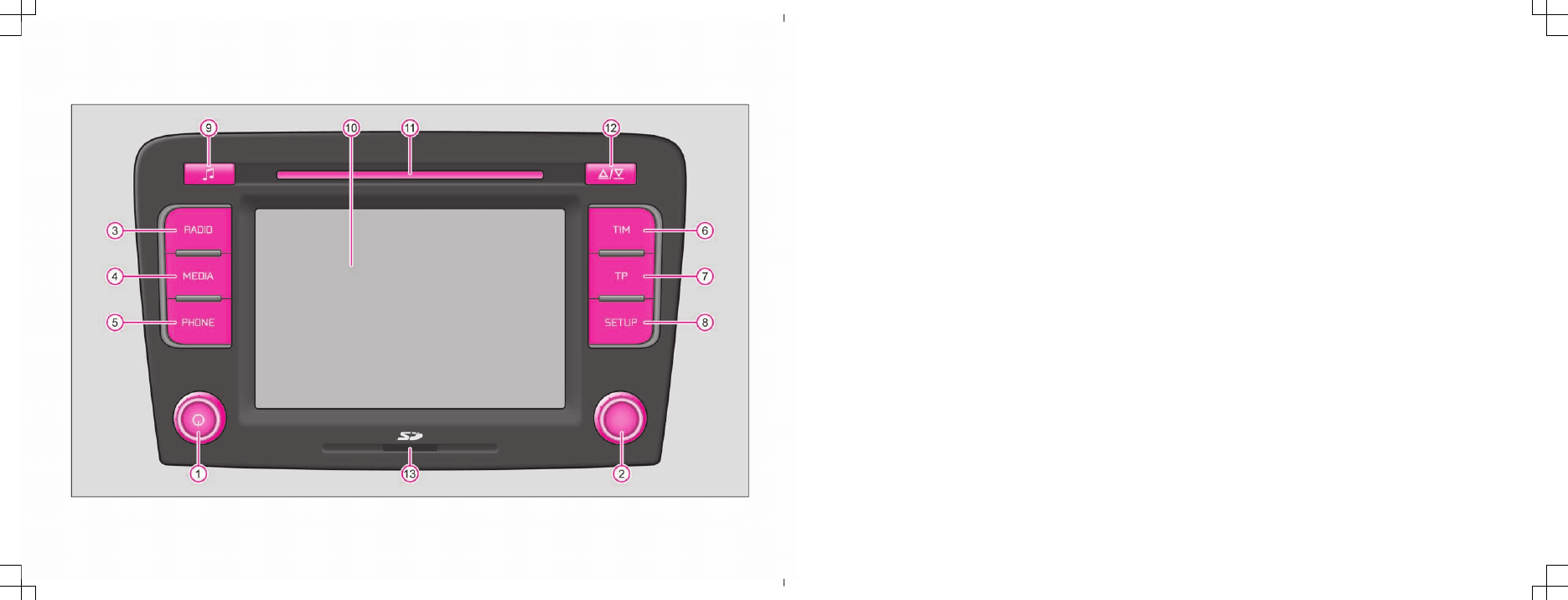
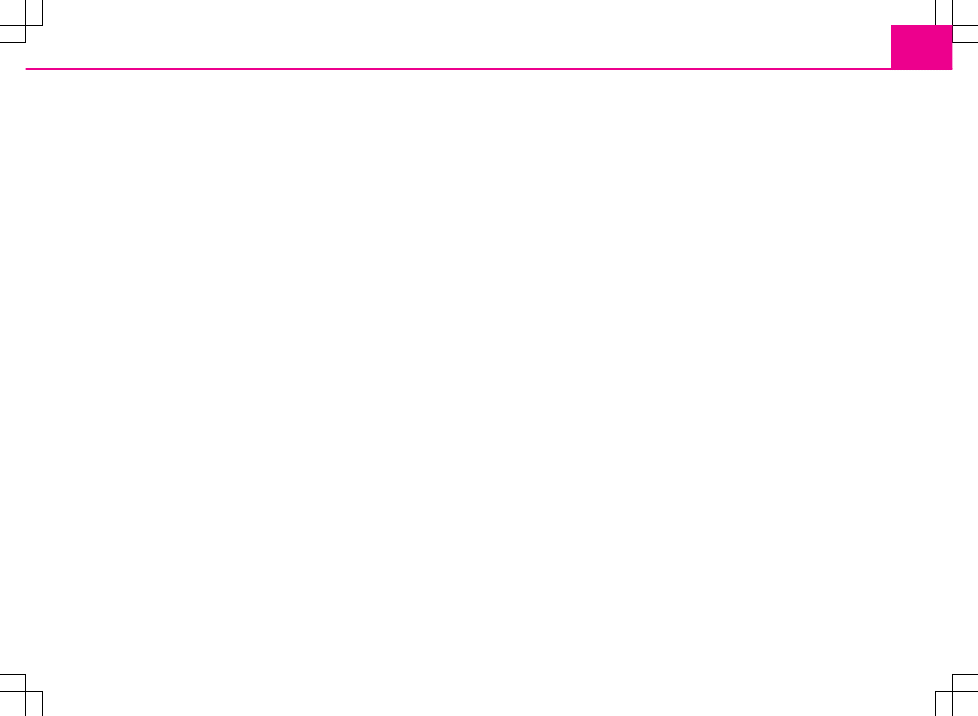
Obsah
. . . . . . . . . . . . . . . . . . . . . . . . . . . . . .
. . . . . . . . . . . . . . . . . . . . . . . . . . . . . . . . . . .
Značky v textu návodu k obsluze
. . . . . . . . . . . . . . . . .
. . . . . . . . . . . . . . . . . . . . . . . . . . . . . . . . . . .
. . . . . . . . . . . . . . . . . . . . . . . . . . . . . . .
. . . . . . . . . . . . . . . . . . . . . . . . .
. . . . . . . . . . . . . . . . . . . . . . . . . . . . . .
. . . . . . . . . . . . . . . . . . . . . . . .
. . . . . . . . . . . . . . . . . . . . . . . .
. . . . . . . . . . . . . . . . . . . . . . . . . . . . . . . . . .
. . . . . . . . . . . . . . . . . . . . . . . . . . . . . . . . . . . . . . .
. . . . . . . . . . . . . . . . . . . . . . . . . . . . . . . . . . . . . . .
. . . . . . . . . . . . . . . . . . . . . . . . . . . . . . . . . . . . . .
. . . . . . . . . . . . . . . . . . . . . . . . . . . . . . . . . . . . . .
1
Obsah
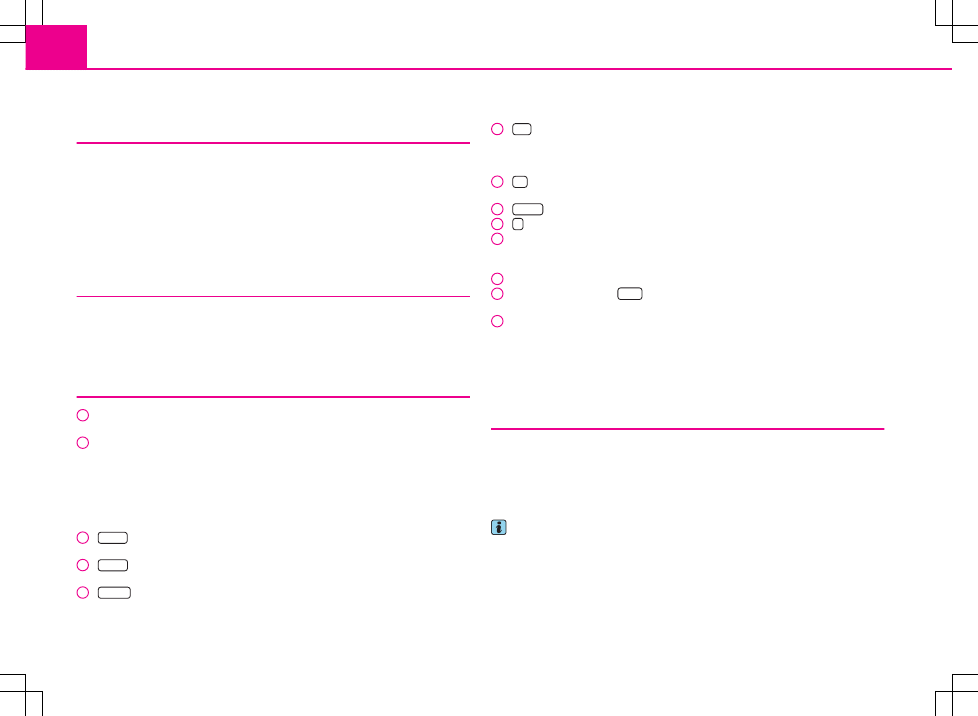
Obecné pokyny
Návod k obsluze
V tomto Návodu k obsluze jsou popsány všechny možné součásti výbavy vozidla,
aniž by byly označeny jako mimořádná výbava, modelová varianta nebo výbava
určená pouze pro některé trhy.
Ve Vašem vozidle tak nemusí být všechny součásti výbavy popsané v tomto Ná-
vodu k obsluze.
Rozsah výbavy Vašeho vozidla zjistíte z prodejní dokumentace, kterou jste ob-
drželi při koupi vozidla. Pro bližší informace se obraťte na svého prodejce ŠKODA.
Ð
Značky v textu návodu k obsluze
Značky v textu
Ð
Konec odstavce.
Odstavec pokračuje na další straně.
Ð
Přehled přístroje
Zapnutí/vypnutí: Ovládací knoflík k zapnutí/vypnutí přístroje (stis-
knutím) a k nastavování hlasitosti (otáčením)
Nastavovací knoflík
–
Poslech rádia (RADIO) – otáčením se ručně ladí rozhlasová sta-
nice; krátkým stisknutím se spustí nebo zastaví automatické
přehrávání (funkce Scan)
–
Poslech médií (MEDIA) – otáčením se mění tituly; krátkým stis-
knutím se spustí nebo zastaví automatické přehrávání (funkce
Scan)
RADIO
– aktivuje režim rádia a v režimu rádia přepíná mezi frek-
venčními pásmy
MEDIA
– aktivuje naposledy používané médium nebo vybere mé-
dium nové
PHONE
– aktivuje funkci telefonu – vypne zvuk právě poslouchané-
ho zdroje zvuku
1
2
3
4
5
TIM
– pomocí funkce TIM (Traffic Information Memory) můžete re-
produkovat zaznamenaná dopravní hlášení. Po zadání až dvou rů-
zných časů záznamu TIM v nabídce SETUP je možný záznam do-
pravních hlášení i po vypnutí přístroje
TP
– zapne nebo vypne dopravního zpravodajství (Traffic Program)
nebo přeruší reprodukci aktuálně nahrávaného dopravního hlášení
SETUP
– umožňuje nastavení v jednotlivých režimech
– otevře nabídku nastavení zvuku a hlasitosti
Touchscreen (dotyková obrazovka): oblasti na obrazovce, které
mají barevný rámeček, jsou právě „aktivní“ a lze je ovládat dotykem
na obrazovku
Otvor pro CD
Tlačítko pro vysunutí
/
– krátkým stiskem se vysune vložené
CD do polohy, z které je lze odebrat
Otvor pro vložení paměťové karty: Podporovány jsou paměťové
karty SD, SDHC o rozměrech 32 mm x 24 mm x 2,1 mm a kapacitě do
32 GB včetně (FAT 32).
Ð
Důležitá upozornění
Záruka
Pro tento přístroj platí stejné záruční podmínky jako pro nová vozidla.
Po uplynutí záruky lze přístroj, který je nutno opravit, výhodně vyměnit za jiný
přístroj, který prošel generální opravou, je na úrovni nově vyrobeného přijímače
a má záruku na náhradní díly. Předpokladem však je, že není poškozen kryt a že se
nikdo nepovolaný nepokusil o opravu.
Poznámka
Poškození a závady, na které se záruka vztahuje, nesmí být způsobeny nespráv-
ným zacházením s přístrojem nebo neodbornými pokusy o opravu poruch. Kromě
toho nesmí být přístroj z vnější strany poškozen.
Ð
6
7
8
9
10
11
12
13
2
Obecné pokyny
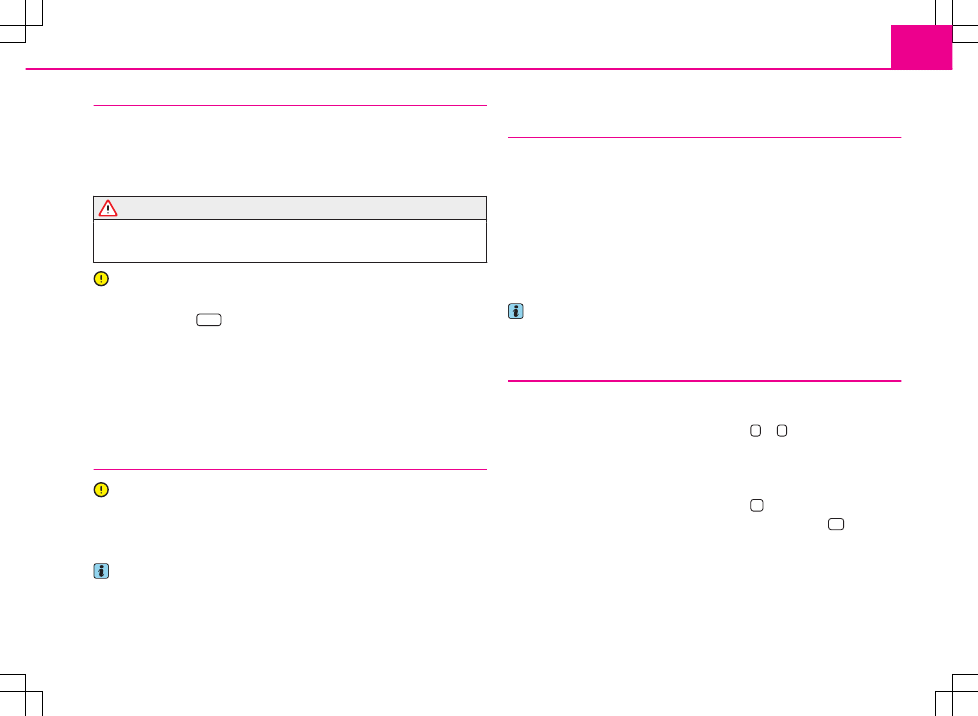
Obsluha přístroje
Autorádio by mělo být obsluhováno pouze tehdy, pokud to dopravní situace
opravdu dovolí.
Hlasitost zvukového výstupu by měla být nastavena tak, aby bylo vždy slyšet aku-
stické signály zvenčí, např. zvukové znamení vozidel s právem přednosti jízdy jako
je policie, sanitka a hasiči.
POZOR
Věnujte svou pozornost v prvé řadě řízení vozidla! Jako řidič nesete plnou zod-
povědnost za bezpečnost dopravy. Používejte proto funkce autorádia tak,
abyste měli ve všech dopravních situacích své vozidlo pod kontrolou!
UPOZORNĚNÍ
●
Pokus o zasunutí dalšího CD ve chvíli, kdy se přístroj snaží již vložené CD vysu-
nout, by mohl vést ke zničení mechaniky přístroje. Pamatujte na to, že po stisknutí
tlačítka pro vysunutí
/
trvá několik sekund, než je CD vysunuto. Během této
doby je otvor pro vložení CD otevřen. Před vložením nového CD vyčkejte, až se již
vložené CD vysune.
●
Knoflíky a tlačítka přístroje stiskávejte jen lehce, abyste přístroj nepoškodili.
K ovládání přístroje stačí jen lehký stisk. Uvědomte si, že ovládací knoflíky mají tzv.
místo žádaného zlomu, aby se snížilo riziko poranění.
●
K ovládání dotykové obrazovky nepoužívejte špičaté předměty nebo předměty
s ostrými hranami. K ovládání stačí jen lehký tlak prstu. Zobrazení na obrazovce,
které nelze dotykem zvolit, není v daném okamžiku zvolitelné.
Ð
Údržba obrazovky
UPOZORNĚNÍ
●
Nepoužívejte žádná rozpouštědla jako benzin nebo terpentýn, která by mohla
poničit povrch obrazovky.
●
Zacházejte s obrazovkou opatrně, protože byste mohli prsty vytlačit do jejího
povrchu prohlubně a při dotyku ostrými předměty ji poškrábat.
Poznámka
Obrazovku můžete čistit měkkou látkou a případné otisky prstů smýt čistým alko-
holem.
Ð
Zabezpečení proti krádeži
Kód na ochranu proti krádeži
Vaše rádio je vybaveno komfortním kódováním. Při prvním uvedení do provozu je
uložen bezpečnostní kód nejen do rádia, nýbrž i do vozidla.
V případě odpojení a opětovného připojení akumulátoru zapněte nejprve zapalo-
vání klíčem ve spínací skříňce a teprve potom rádio.
Pokud budete chtít vložit rádio do jiného vozu, je nutné zadat bezpečnostní kód.
V takovém případě kontaktujte autorizovaného servisního partnera ŠKODA nebo
importéra.
Jelikož je přístroj provozuschopný jen po zadání příslušného kódu, je po krádeži je-
ho použití prakticky vyloučeno, a tím se zvyšuje ochrana přístroje proti možné krá-
deži.
Poznámka
Kód je uložen v paměti panelu přístrojů. Tím se automaticky dekóduje (komfortní
kódování). Ruční zadání kódu není tedy v normálních případech nutné.
Ð
Zadání kódu
Pokud se po zapnutí přístroje objeví pole s tlačítky a výzvou k zadání kódu, je nut-
no přístroj odblokovat zadáním správného čtyřmístného číselného kódu.
–
Stiskněte číslici přímo na obrazovce v poli číslic
0
až
9
. Číslice se zobrazí
v zadávacím řádku.
–
Po zadání řady čtyř číslic pole číslic zešedne (nebude aktivní) a zadávat další čí-
slice již nebude možné.
–
Pokud chcete v zadávacím řádku číslice zprava doleva mazat, abyste případně
opravili zadání, stiskněte na obrazovce tlačítko
.
–
Je-li v zadávacím řádku zobrazen správný číselný kód, stiskněte
OK
.
Číselný kód
Aby se zajistila účinná ochrana proti krádeži, je možno číselný kód získat jen „onli-
ne“ prostřednictvím systému ŠKODA. V případě potřeby se obraťte na autorizova-
ného servisního partnera ŠKODA.
3
Obecné pokyny
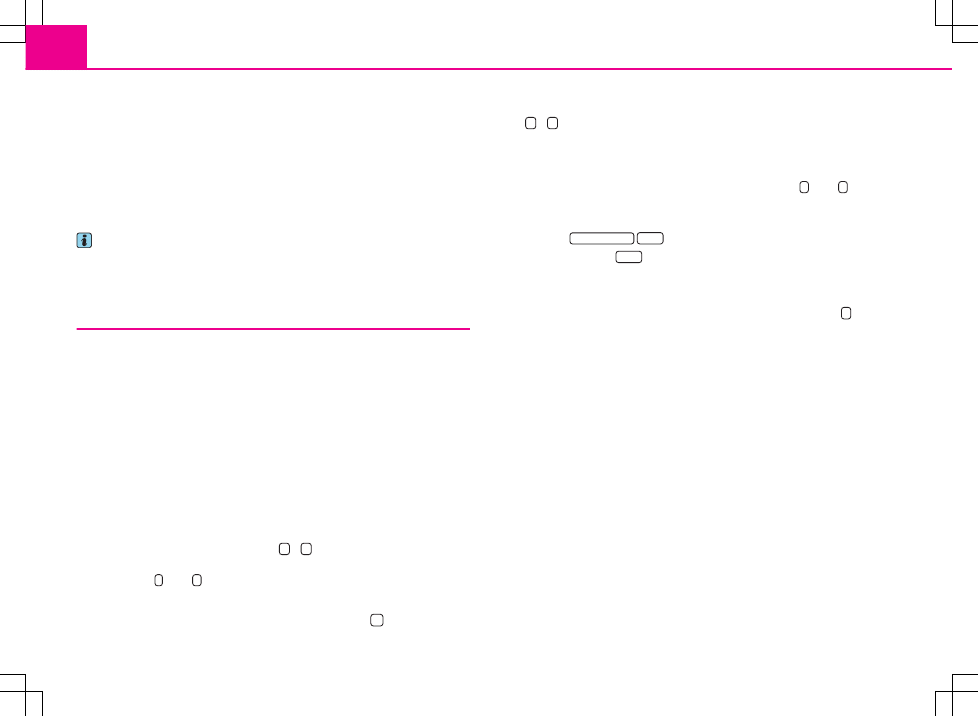
Chybný číselný kód
Pokud jste při zadávání kódu omylem potvrdili chybný kód, je možno proces zadá-
vání ještě jednou zopakovat. Počet pokusů je zobrazen ve druhém řádku obrazov-
ky.
Pokud i podruhé zadáte špatný kód, přístroj se asi na jednu hodinu zablokuje. Za-
dání kódu je možné opakovat teprve po uplynutí jedné hodiny, během které byly
přístroj a zapalování zapnuté.
Pokud opět dvakrát zadáte chybný kód, přístroj se opět na hodinu zablokuje.
Tento cyklus - dva pokusy, jedna hodina zablokováno - platí i nadále.
Poznámka
Kód je normálně uložen v paměti panelu přístrojů. Tím se automaticky dekóduje
(komfortní dekódování). Ruční zadání kódu není tedy v normálních případech nut-
né.
Ð
Ovládání - všeobecně
Obrazovka přístroje je takzvaný „touchscreen“ (dotyková obrazovka). Oblasti na
obrazovce, které mají barevný rámeček, jsou právě „aktivní“ a lze je ovládat doty-
kem na obrazovku. Aktivní oblasti, kterými se volí funkce nebo nabídka, se nazý-
vají „funkční tlačítka“.
Posouvání objektů nebo regulátorů
–
Položte prst na obrazovku na pohyblivý objekt, např. na „posuvný regulátor“
v „rolovacím pruhu“.
–
Pohybujte prstem po obrazovce aniž byste ho od obrazovky oddálili. Objekt se
bude pohybovat spolu s prstem, ale jen v předdefinovaném rozsahu.
–
Jakmile se objekt ocitne v požadované poloze, sundejte prst z obrazovky.
–
Abyste si mohli prohlédnout zobrazený výřez nabídky posuňte pravý posuvný
regulátor v rolovacím pruhu až úplně dolů.
–
Také můžete posuvným regulátorem pohybovat dolů a nahoru tím, že se na
obrazovce dotknete funkčních tlačítek
a
.
–
Posuvným regulátorem v nastavovacím pruhu můžete také pohybovat tím,
že stisknete
-
nebo
+
.
„Návrat do předchozí nabídky menu“
Do předchozí nabídky se vrátíte stisknutím funkčního tlačítka
.
„Rolovací pruh“
Svislý pruh na pravém okraji obrazovky s posuvným regulátorem mezi tlačítky se
šipkou
a
se označuje jako „rolovací pruh“. Ukazuje, že je možno zobrazit další
položky nabídky, pokud se posuvný regulátor posune až dolů.
„Nastavení hodnoty“
V nabídce nastavení se plynule mění nastavení nebo hodnota. Zobrazené nastave-
ní změníte posunutím posuvného regulátoru nebo stisknutím
+
nebo
–
.
„Vyskakovací okna“
Funkční tlačítko se šipkou za jiným funkčním tlačítkem zobrazuje právě zvolené
nastavení, např.
Potvrzovací tón
Vyp
.
Stiskněte funkční tlačítko
Vyp
na obrazovce, otevře se tzv. „vyskakovací okno“,
v kterém jsou zobrazeny různé možnosti nastavení.
Stiskněte krátce nastavení, které chtete změnit. Vyskakovací okno se zavře a zo-
brazí se zvolená možnost nastavení. Pokud chcete vyskakovací okno zavřít, aniž
byste změnili nastavení, stiskněte ve vyskakovacím okně funkční tlačítko
.
„Zatrhávací políčko“
Před funkcí, kterou je možno jen zapnout nebo vypnout, je zobrazeno tzv. „zatrhá-
vací políčko“. Zatržítko v zatrhávacím políčku znamená, že funkce je zapnutá,
prázdné zatrhávací políčko , znamená, že je funkce vypnutá.
Pro zapnutí nebo vypnutí jedenkrát krátce stiskněte příslušné funkční tlačítko.
Ð
4
Obecné pokyny
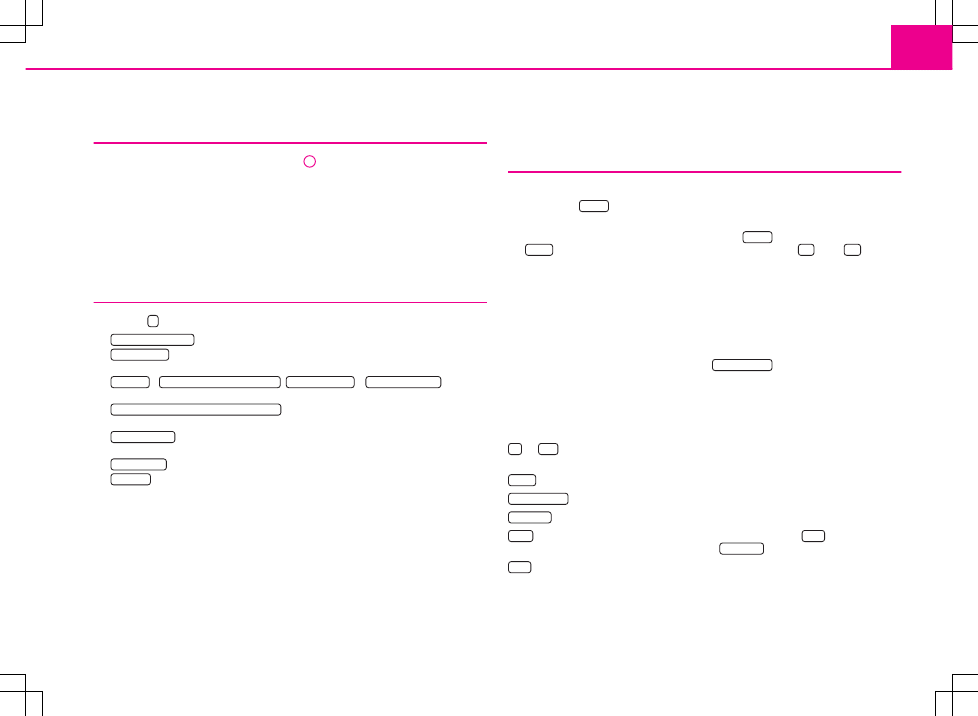
Základní nastavení
Zapnutí a vypnutí přístroje
–
Dlouhým stisknutím ovládacího knoflíku
1
se přístroj zapne, resp. vypne.
Po zapnutí přístroje se aktivuje zdroj zvuku, který byl před vypnutím přístroje ak-
tivní.
Vytáhnete-li klíč ze zapalování, když je přístroj v provozu, přístroj se automaticky
vypne. Přístroj můžete opět zapnout. Při vypnutém zapalování se přístroj přibližně
po hodině automaticky vypne (ochrana akumulátoru před vybitím). Tento proces
může být libovolně často opakován.
Ð
Nastavení zvuku
Stisknutím
můžete volit následující parametry:
●
Výšky - středy - basy
- nastavení výšek, středů a basů;
●
Balance-fader
- vyvážení hlasitosti (vlevo a vpravo = balance), (vpředu a vzadu =
fader);
●
Hlasitost
-
Maximální hlasitost při zapnutí
,
Dopravní hlášení
a
PDC: Úroveň audia
- hlasi-
tost při zapnutí, hlasitost příchozích dopravních hlášení a hlasitost při parkování;
●
Nastavení hlasitosti v závislosti na rychlosti
- rádio automaticky zvyšuje hlasitost při
zvyšující se rychlosti jízdy (vyšší čísla znamenají strmější nárůst hlasitosti);
●
Potvrzovací tón
- zapnutí nebo vypnutí zvukového signálu při ukládání rozhlaso-
vých stanic do paměti;
●
Nastavení EQ
- nastavení ekvalizace (lineární, řeč, rock, klasic,.....);
●
Surround
- nastavení prostorového efektu zvuku.
Snížení hlasitosti při aktivaci pomoci při parkování (PDC)
Je-li Vaše vozidlo vybaveno „pomocí při parkování“, sníží se automaticky hlasitost
na předem definovanou úroveň, pokud je jednotka „pomoc při parkování“ aktivní.
Ð
Režim RADIO
Volba rozhlasové stanice
Volba hlavní nabídky RADIO a volba frekvenčního pásma
–
Stisknutím
RADIO
se dostanete do hlavní nabídky RADIO. V horní části obra-
zovky se zobrazí právě poslouchaná rozhlasová stanice.
–
Chcete-li změnit frekvenční pásmo, stiskněte
RADIO
nebo funkční tlačítko
Pásm.
a ve vyskakovacím okně, které se otevře stiskněte
FM
nebo
AM
. Aktuál-
ní frekvenční pásmo se zobrazuje v levém horním rohu obrazovky.
Změna rozhlasové stanice
–
Stisknutím tlačítek se šipkou na obrazovce hlavní nabídky RADIO, přepnete
k předcházející nebo následující stanici.
Výběr rozhlasové stanice ze seznamu stanic
–
Chcete-li si nechat zobrazit rozhlasové stanice, které je možno v daném okam-
žiku přijímat, stiskněte funkční tlačítko
Seznam stanic
. Seznam „skočí“ přímo
k zobrazení právě poslouchané rozhlasové stanici.
–
Dotknutím si vyberte stanici, kterou si přejete poslouchat. Pokud se během asi
20 sekund nedotknete žádné stanice, seznam stanic se automaticky zavře.
Tlačítka funkcí v hlavní nabídce autorádia
1...
až
...42
– tlačítka předvolby k uložení nebo vyvolání uložené rozhlasové stani-
ce.
Pásm.
– tlačítko pro výběr požadovaného vlnového rozsahu.
Seznam stanic
– otevře seznam právě dostupných rozhlasových stanic.
Předvolba
– otevře seznam uložených rozhlasových stanic.
Extra
– tlačítko pro vyvolání automatického přehrávání stanic
Scan
nebo k zobra-
zení doprovodného textu rádiového vysílání
Radio text
.
Man.
– aktivuje vlnové pásmo nastaveného rozsahu.
Ð
5
Základní nastavení
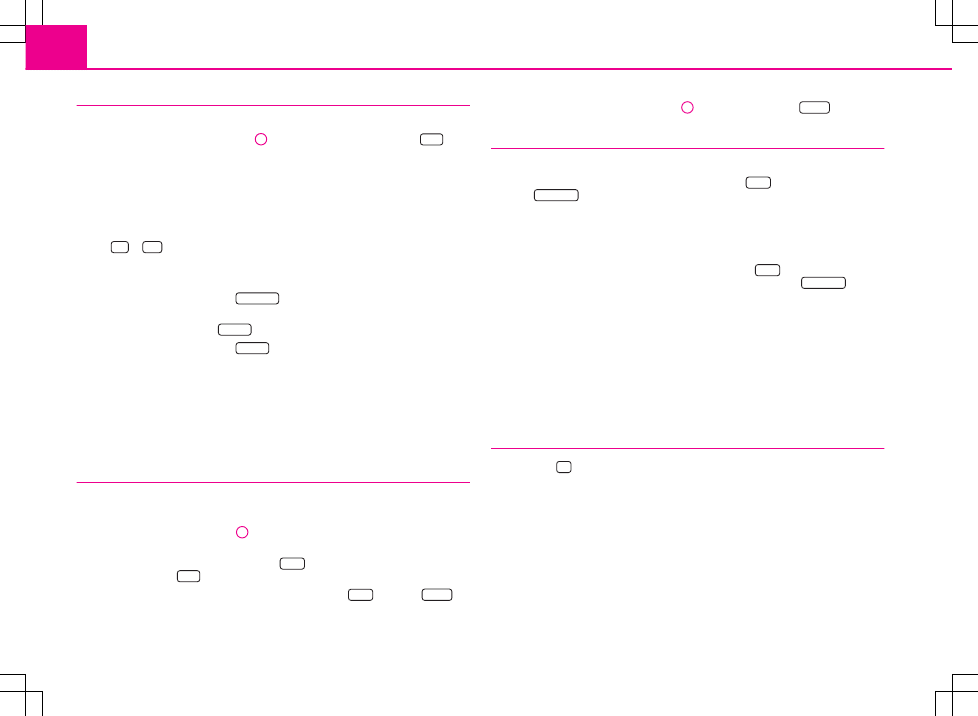
Vyhledávání a uložení rozhlasových stanic
Manuální vyhledávání
–
Otáčejte nastavovacím knoflíkem
2
nebo stiskněte funkční tlačítko
Man.
v hlavní nabídce RADIO. Ve spodní části obrazovky se zobrazuje stupnice zvo-
leného frekvenčního pásma.
–
Jestliže stisknete krátce nastavovací knoflík, ruční volba frekvence se ukončí
a zobrazí se opět funkční klávesy.
Uložení rozhlasové stanice do jedné ze zobrazených předvoleb
–
Stiskněte v hlavní nabídce RADIO jedno ze šesti tlačítek zobrazených předvo-
leb
1 ...
až
6 ...
a podržte je stisknuté tak dlouho, dokud se neozve signální tón.
Právě poslouchaná rozhlasová stanice je tím uložena do této předvolby.
Vymazání rozhlasové stanice z paměti stanic
–
Stisknutím funkčního tlačítka
Předvolba
v hlavní nabídce RADIO otevřete paměť
stanic.
–
Stiskněte funkční tlačítko
Smazat
za stanicí, kterou si přejete smazat.
–
Stisknutím funkčního tlačítka
Smazat
potvrďte následnou ubezpečovací otáz-
ku, abyste stanici z paměti stanic definitivně vymazali.
Jestliže je rozhlasová stanice, kterou právě posloucháte, již uložena v paměti sta-
nic, objeví se za označením frekvenčního pásma (FM nebo AM) číslo jejího paměťo-
vého místa.
To, kterých šest předvoleb se má v hlavní nabídce RADIO zobrazovat, stanovíte
v nabídce Radio nastavení.
Ð
Funkce Scan
Rozhlasové stanice jednoho vlnového rozsahu mohou být krátce (10 sekund)
přehrány.
–
Stiskněte nastavovací knoflík
2
, rádio automaticky vyhledá všechny rozhlaso-
vé stanice daného vlnového rozsahu.
–
Můžete také stisknout funkční tlačítko
Extra
a ve vyskakovacím okně, které se
otevře, stiskněte
Scan
.
–
Během automatického přehrávání se funkční tlačítko
Extra
změní na
Scan
.
–
Pokud si přejete automatické přehrávání na právě přehrávané stanici ukončit,
stiskněte znovu nastavovací knoflík
2
nebo funkční tlačítko
Scan
.
Ð
Funkce RDS
Zapnutí nebo vypnutí doprovodného textu rádiového vysílání
–
V hlavní nabídce RADIO stiskněte funkční tlačítko
Extra
a následně funkční tla-
čítko
Radio text
. Místo šesti tlačítek předvolby se nyní, ve spodní polovině obra-
zovky, otevře okno pro zobrazování doprovodného textu.
–
Aby bylo možné opět zobrazit tlačítka předvolby, je nutné opět toto okno
zavřít. K tomu krátce poklepte na zobrazovací pole doprovodného textu rádio-
vého vysílání.
–
Rovněž to lze provést poklepem na funkční tlačítko
Extra
a dále v otevřeném
vyskakovacím okně na zvýrazněně zobrazené tlačítko funkce
Radio text
.
RDS („Radio Data System“) slouží k přenosu identifikace programu a umožňuje
kromě jiného také automatické vyhledávání téže rozhlasové stanice na jiné frek-
venci.
Je-li dostatečně kvalitní příjem, zobrazuje se, u rádiových stanic s možností RDS,
místo frekvence stanice její jméno.
V případě, že rozhlasová stanice v okamžiku ukládání do paměti, vyšle nějakou do-
plňkovou informaci pomocí funkce RDS, může se stát, že se v paměti stanic neob-
jeví správné jméno stanice.
Ð
Funkce dopravního hlášení
–
Stiskněte
TP
, tím funkci dopravního hlášení zapnete případně vypnete.
Zobrazení „TP“ ve spojení se jménem stanice (např. v seznamu stanic nebo v pa-
měti stanic) poukazuje na stanici s dopravním vysíláním.
Je-li funkce dopravního hlášení zapnutá, stará se část přístroje určená k příjmu
o to, aby byla vždy přijímána nějaká stanice s dopravním vysíláním, nezávisle na
tom, kterou rozhlasovou stanici posloucháte.
Připravenost přijímat dopravní vysílání je symbolizována písmeny „TP“ v pravém
horním rohu obrazovky.
6
Základní nastavení
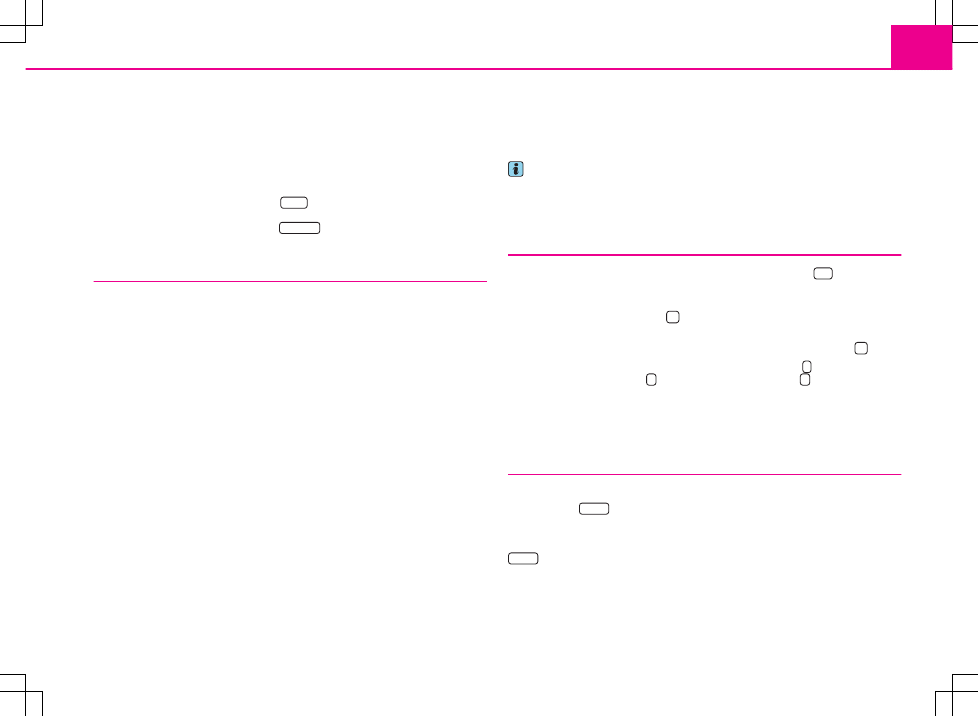
Pokud by nebylo možno přijímat žádnou rozhlasovou stanici s dopravním vysílá-
ním, např. z důvodu nějakého rušení rádiového příjmu, zobrazí se místo „TP“,
„No TP“. Počítejte s tím, že parkovací domy, tunely, vysoké budovy nebo hory mů-
žou rádiový signál rušit natolik, že dojde k jeho úplnému výpadku.
Příchozí dopravní hlášení
Přehrává-li se dopravní hlášení, otevře se vyskakovací okno.
Pokud chcete přehrávání dopravního hlášení přerušit, stiskněte ve vyskakovacím
okně Dopravní vysílání funkční tlačítko
Zrušit
. Funkce příjmu dopravního vysílání
zůstane aktivována a příští dopravní hlášení bude opět přehráno, bude-li zapnuté
rádio. Pokud stisknete funkční tlačítko
TP deakt.
, funkce příjmu dopravních hlášení
se natrvalo vypne.
Ð
Paměť dopravních hlášení
Automatický záznam dopravních hlášení
Pokud je zapnutá funkce dopravního zpravodajství a rádio může přijímat některou
dostupnou stanici s dopravním zpravodajstvím, pak se - pokud je zapnuto zapalo-
vání - zaznamenávají přicházející dopravní hlášení. Díky tomu můžete být kdykoliv
informováni o aktuální dopravní situaci, i když rádio během jízdy na delší dobu vy-
pnete.
Když vozidlo odstavíte (vypnete zapalování) a přitom zůstává funkce dopravního
zpravodajství zapnutá a některá stanice s dopravním zpravodajstvím je dostupná,
pak se po dobu dvou hodin zaznamenávají přicházející dopravní hlášení této stani-
ce.
Při vypnutí zapalování se asi na pět sekund zobrazí aktuální rozhlasová stanice,
z které budou následující dvě hodiny zaznamenávána dopravní hlášení. Během to-
hoto pětisekundového zobrazení můžete šipkami na přístroji vybrat pro záznam
hlášení nějakou jinou stanici s dopravním zpravodajstvím.
Pokud je u odstaveného vozidla příjem nastavené stanice vlivem vnějších okolnos-
tí příliš špatný, automaticky se naladí jiná stanice s dopravním zpravodajstvím.
Celkem se může zaznamenávat maximálně devět dopravních hlášení o celkové
délce čtyř minut. Když je paměť hlášení plná, nejstarší hlášení se vždy přemaže.
Denní doby pro záznam dopravních hlášení
Máte rovněž možnost nastavit pro záznam dopravních hlášení dva různé časy TIM,
podle kterých se pak nahrávají hlášení i u odstaveného vozidla. Rádio pak, podle
nastaveného času záznamu TIM, zaznamenává všechna přicházející hlášení nala-
děné stanice s dopravním zpravodajstvím.
Pokud například jezdíte s vozidlem každý den v určitou hodinu do práce a domů,
zadejte přibližnou dobu zahájení záznamu dopravních hlášení. Rádio začne se zá-
znamem 90 minut před nastavenou dobou a skončí 30 minut po ní. Díky tomu si
můžete ještě před zahájením jízdy poslechnout poslední dopravní hlášení a trasu
své cesty přizpůsobit aktuální dopravní situaci.
Poznámka
●
U hlášení delších než čtyři minuty se přepíše jejich začátek.
●
Pokud vozidlo nepoužíváte déle než tři dny, dopravní hlášení se již nezazna-
menávají, aby se šetřil akumulátor vozidla.
Ð
Přehrávání dopravních hlášení
–
Chcete-li si poslechnout uložená dopravní hlášení, stiskněte
TIM
. Reprodukce
začne posledním zaznamenaným hlášením a pokračuje postupně až k nejstar-
šímu z nich.
–
Poklepem na funkční tlačítko
přepnete na začátek aktuálně přehrávaného
dopravního hlášení.
–
Pokud chcete některé hlášení přeskočit, klepněte na funkční tlačítko
.
–
Reprodukci hlášení přerušíte poklepem funkčního tlačítka
. Zobrazení funkč-
ního tlačítka se změní na
. Poklepem funkčního tlačítka
pokračuje opět re-
produkce hlášení z posledního místa.
Ð
Režim MEDIA
Hlavní nabídka MEDIA
Volba hlavní nabídky MEDIA a změna média zdroje
–
Stisknutím
MEDIA
bude pokračovat reprodukce naposledy přehrávaného audio
zdroje.
Jestliže je možno v daném okamžiku na přístroji vybírat audio zdroje, lze tlačítkem
MEDIA
přepínat mezi posledními audio zdroji.
Jestliže je znovu vybráno médium zdroje, které se přehrávalo naposledy, pokračuje
reprodukce na tom místě, kde posledně skončila.
Jestliže v daném okamžiku není možno vybrat audio zdroj, např. proto, že není žá-
dné vložené (např. paměťová karta), zobrazuje se funkční tlačítko šedě podložené.
7
Základní nastavení
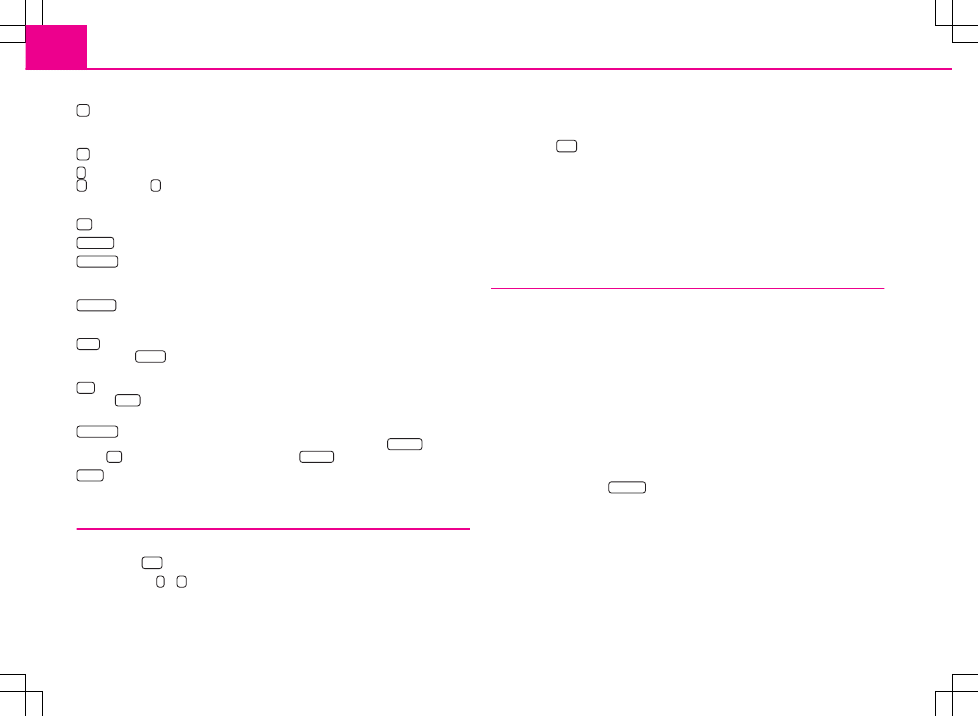
Funkční tlačítka k ovládání aktuálních audio zdrojů
– krátkým stisknutím se vrátíte na začátek přehrávaného titulu nebo kapitoly,
opakovaným stisknutím pak na začátek předcházejícího titulu nebo předcházející
kapitoly.
– krátkým stisknutím se přemístíte na začátek dalšího titulu nebo kapitoly.
– pauza: reprodukce bude na aktuálním místě přerušena a symbol se změní na
, po stisknutí
bude reprodukce z téhož místa opět pokračovat.
Volitelné audio zdroje v nabídce MEDIA
CD
– přepne na reprodukci naposledy přehrávaného CD z interního měniče CD.
SD karta
– přepne na zasunutou paměťovou kartu.
MEDIA-IN
– přepne na připojený externí zvukový zdroj. Ovládání připojeného exter-
ního zvukového zdroje je možné jen v omezené míře a závisí hodně na druhu
přípoje.
BT-audio
- přepne na telefon - bezdrátový přenos MP3 z přípravy pro telefon.
Další tlačítka funkcí v hlavní nabídce MEDIA
Scan
– zahájení automatického přehrávání ukázek Scan. Zobrazuje-li se ve funkč-
ním tlačítku
Scan
, je automatické přehrávání zapnuté – funkci vypnete poklepem
tlačítka.
Mix
– zahájení reprodukce v náhodném pořadí Mix. Zobrazuje-li se ve funkčním
tlačítku
Mix
, je zapnutá reprodukce v náhodném pořadí – funkci vypnete pokle-
pem tlačítka.
Opakovat
– otevření vyskakovacího okna pro zapnutí funkce opakování. Kromě to-
ho zde můžete stanovit, zda se má opakovat pouze aktuální titul
Skladba
nebo ak-
tuální
CD
, resp. v režimu MP3 aktuální adresář
Adresář
.
Výběr
– otevření seznamu titulů aktuálního mediálního zdroje pro volbu jiného ti-
tulu nebo jiného zdroje.
Ð
Vložení nebo vyjmutí CD
Vložení CD
–
Stiskněte
/
.
–
Zvolte pozici
1
....
6
k uložení CD v interní mechanice přístroje. Čekejte tak
dlouho, dokud se na obrazovce neobjeví „Vložte CD“.
–
CD zasuňte do otvoru potištěnou stranou nahoru jen natolik, dokud ho přístroj
sám nepřevezme a nevsune dál. Reprodukce se zahájí automaticky.
Vyjmutí CD
–
Stiskněte
/
, CD se vysune do polohy, z které je lze odebrat.
Pokud CD z polohy, z které je lze odebrat, nevyjmete, zasune se z bezpečnostních
důvodů asi po 10 sekundách zpět do přístroje.
Soubory WMA (Windows Media Audio)
Soubory audio, které jsou komprimované pomocí Windows Media Audio, mohou
být ještě chráněné autorskými právy prostřednictvím DRM (Digital Rights Manage-
ment). Takové soubory WMA přístroj nepodporuje.
Ð
Zasunutí nebo vyjmutí paměťové karty
Zasunutí paměťové karty
–
Zasuňte paměťovou kartu do otvoru pro vložení karty, useknutým rohem vpra-
vo vpředu natolik, až zaklapne. Reprodukce se zahájí automaticky.
Vyjmutí paměťové karty
–
Jestliže zatlačíte na zasunutou paměťovou kartu proti odporu pružiny, karta
„vyskočí“ do polohy, z které ji lze vyjmout.
Z SD karty lze číst jen soubory MP3 a nechráněné soubory WMA. Jiné soubory bu-
dou ignorovány.
Prázdná paměťová karta nebo nečitelná data
Pokud zasunete paměťovou kartu, na které nejsou uloženy audio soubory, přístroj
se po pokusu o spuštění nepřepne do režimu paměťové karty. V nabídce MEDIA
zůstane funkční tlačítko
SD karta
v horním řádku obrazovky neaktivní a funkci ne-
lze zvolit.
8
Základní nastavení
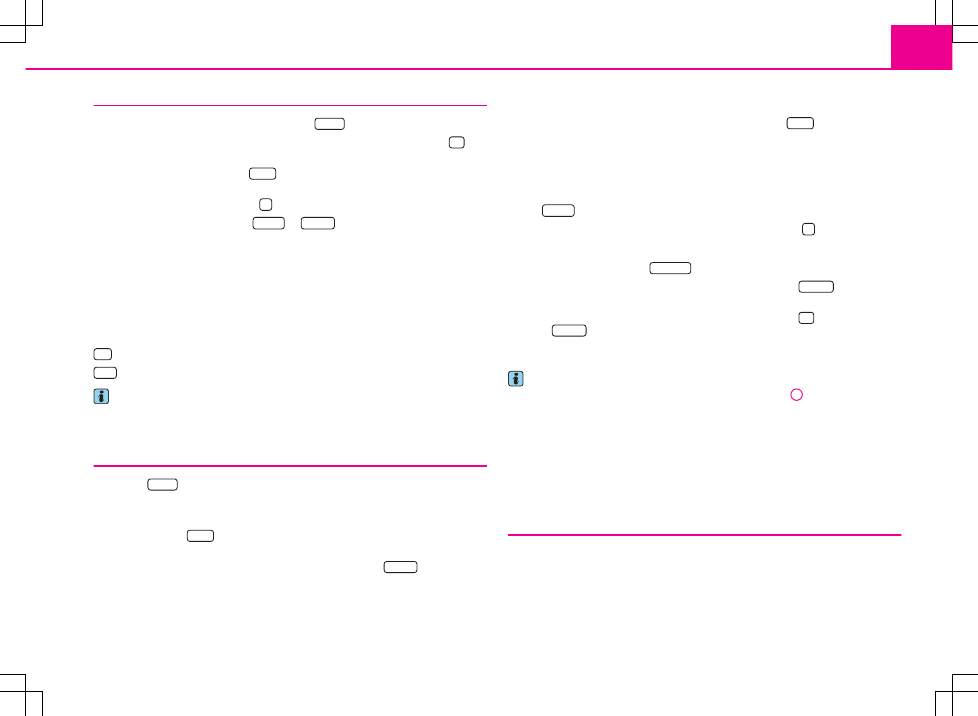
Volba CD z měniče CD
–
Hlavní nabídku MEDIA otevřete stisknutím
MEDIA
.
–
Nenachází-li se přístroj právě v režimu CD, poklepte na funkční tlačítko
CD
na
horním řádku obrazovky.
–
Poklepem funkčního tlačítka
Výběr
vyvoláte seznamy titulů právě přehrávané-
ho CD.
–
Když stisknete funkční tlačítko
, zobrazí se nabídka pro výběr CD.
–
Stisknutím funkčního tlačítka
CD 1:
až
CD 6:
, zahájíte reprodukci CD
z příslušné pozice.
Pokud je v nabídce volby CD poklepem zvoleno aktuálně přehrávané CD, otevře se
seznam titulů.
Pokud není v přihrádce CD vložen žádný disk, je označen „Empty“ a funkční tlačít-
ko se zobrazuje jako neaktivní.
Aktuálně přehrávané CD se zobrazuje na obrazovce v hlavní nabídce MEDIA vlevo
nahoře.
Mix
- reprodukce skladeb v náhodném pořadí.
Scan
- režim prohledávání CD. Z každé skladby bude přehráno prvních 10 sekund.
Poznámka
CD, které nelze měničem CD přečíst, není možné v nabídce volby CD autorádia zvo-
lit (ukazatel: „Empty“).
Ð
Volba skladby
Stisknutím
MEDIA
vyvoláte hlavní nabídku MEDIA.
Audio-CD: Volba skladby
–
Abyste zobrazili seznam skladeb právě přehrávaného Audio-CD, stiskněte
funkční tlačítko
Výběr
. Název skladby, která je právě přehrávána, je zobrazen
zvýrazněně.
–
Ze seznamu skladeb zvolte stisknutím funkčního tlačítka
Track ...
jednu sklad-
bu.
Soubory MP3: Volba skladby
–
Seznam skladeb adresáře, v kterém je právě přehrávaná skladba, i s případný-
mi podadresáři zobrazíte stisknutím funkčního tlačítka
Výběr
. Název skladby,
která je právě přehrávána, je zobrazen zvýrazněně.
–
Stiskem si vyberte jinou skladbu, kterou si přejete poslouchat. Nachází-li se
hledaná skladba v jiném adresáři, musíte nejprve prohledat adresářovou struk-
turu.
–
Chcete-li otevřít adresář, stiskněte zobrazení příslušného adresáře (na obráz-
ku:
F1.1.1
).
–
Nadřazený adresář otevřete stisknutím funkčního tlačítka
.
Opakování skladby
–
Stiskněte funkční tlačítko
Opakovat
.
–
Jestliže ve vyskakovacím okně, které se otevře, stisknete
Skladba
, bude se prá-
vě přehrávaná skladba po skončení přehrávat znovu.
–
Jestliže ve vyskakovacím okně, které se otevře, stisknete
CD
(režim Audio-CD)
nebo
Adresář
(režim MP3), budou se automaticky opakovat skladby právě
přehrávaného CD nebo aktuálního adresáře.
Poznámka
V nabídce MEDIA můžete otáčením nastavovacího knoflíku volit mezi tituly.
●
Přehrává-li se v interní mechanice CD datový nosič, je na obrazovce vlevo na-
hoře nápis „CD int.“.
●
Přehrává-li se soubor MP3, lze zobrazovat i jméno umělce, název alba a sklad-
by, pokud jsou tyto údaje k dispozici v tzv. ID3 tagu. Jestliže není ID3 tag k dispozi-
ci zobrazuje se název adresáře nebo jméno souboru.
●
Některá audio-CD podporují „CD-Text“. U takových CD se místo „Track“ zobra-
zuje název titulu.
Ð
Všeobecné pokyny pro režim MP3
Požadavky na hudební soubory MP3 a na datové nosiče souborů MP3
●
CD-ROM, CD-R, CD-RW s kapacitou 650 MB a 700 MB.
●
CD musejí odpovídat standardu ISO 9660 Level 2 a souborovému systému Jo-
liet (single session a multisession).
●
Názvy souborů nesmějí mít více než 64 znaků.
9
Základní nastavení
2
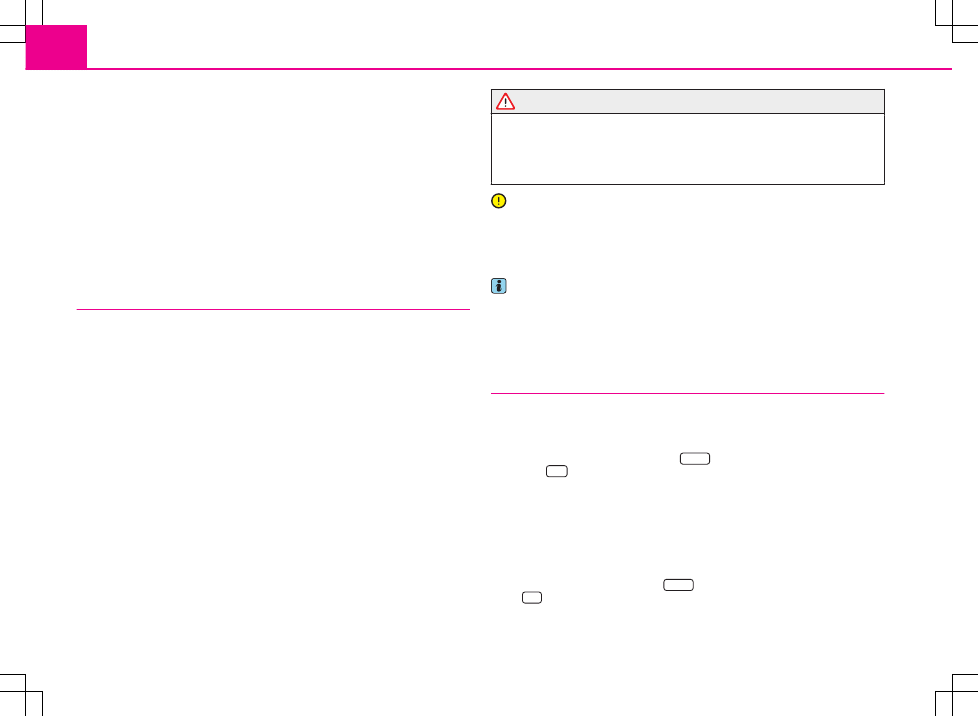
●
Adresářová struktura je omezena na 8 úrovní adresářů.
●
Pokud je jméno umělce, název alba a titul přehrávaného souboru uloženo jako
tzv. ID3 tag, je možno je zobrazit. Jestliže není ID3 tag k dispozici zobrazuje se ná-
zev adresáře nebo jméno souboru.
●
Seznamy přehrávaných souborů nejsou podporovány.
●
Lze přehrávat i soubory WMA (Windows Media Audio), pokud nejsou chráněné
autorskými právy prostřednictvím DRM (Digital Rights Management). Takové sou-
bory WMA přístroj nepodporuje.
Bitrate (datový tok)
●
Přístroj podporuje soubory MP3 s velikostí datového toku (bitrate) od 32 do
320 kbit/s i soubory MP3 s proměnlivým datovým tokem (variable bitrate).
●
U souborů s proměnlivým tokem dat může být zobrazovaná doba přehrávání
nepřesná.
Ð
Pokyny k zacházení s CD
Přeskakování nahrávky při reprodukci
Na špatných silnicích a při silných vibracích může dojít k tomu, že nahrávka přeska-
kuje.
Srážení vlhkosti
Důsledkem chladu nebo po dešti se může vytvořit v tělese CD přehrávače vlhký
povlak (kondenzát). Tento povlak může způsobit přeskakování nahrávky nebo na-
hrávku zcela znemožnit. V těchto případech musíte počkat až se kondenzát od-
paří.
Pokyny k údržbě CD
Pokud by bylo některé CD znečištěno, nečistěte ho nikdy kruhovými pohyby, ale
od středu ke kraji měkkou látkou, která nepouští chloupky. Při extrémním zneči-
štění doporučujeme CD omýt běžným čistícím prostředkem na CD. Ale také v tom-
to případě CD nečistěte po kruhu, ale od středu ke kraji a potom ho nechejte
oschnout.
POZOR
●
Přehrávač CD je laserový produkt třídy 1. Pokud byste přehrávač CD
otevřeli, vyvstává nebezpečí poranění neviditelným laserovým zářením.
●
Přehrávač CD neobsahuje součásti, které byste museli udržovat nebo mo-
hli opravovat. Pokud vykazuje přehrávač CD mechanickou závadu nebo musí
být opraven, obraťte se proto výhradně na odborný servis.
UPOZORNĚNÍ
●
Nepoužívejte nikdy tekutiny jako je benzin, ředidlo na barvy nebo čisticí
prostředek na klasické hudební desky, protože byste mohli poškodit povrch CD!
●
Nevystavujte CD nikdy přímému slunečnímu záření!
●
Nepopisujte CD ani na ně nic nelepte!
Poznámka
Každé znečištění nebo poškození CD může způsobit potíže při „čtení“ informací.
Stupeň těchto potíží závisí na znečištění a také na stupni mechanického poškoze-
ní. Hrubé škrábance způsobují chyby při čtení, které vedou k tomu, že CD přeska-
kuje nebo zůstane „viset“. Se všemi CD se musí zacházet opatrně a musí být vždy
uloženy v ochranných pouzdrech.
Ð
Externí zdroje
Vstup AUX-IN
–
Vstup pro externí zdroj zvuku AUX-IN se nachází pod loketní opěrkou předních
sedadel.
–
Vstup AUX-IN aktivujete stisknutím
MEDIA
a následně stisknutím funkčního
tlačítka
AUX
.
–
Externí zvukové zdroje připojené ke vstupu AUX-IN nelze ovládat přes autorá-
dio.
Vstup MDI - multimediální zdířka (MEDIA-IN)
–
Vstup pro externí zdroj zvuku MDI se nachází pod loketní opěrkou předních se-
dadel nebo v odkládací schránce na straně spolujezdce nebo v odkládací
schránce na střední konzole vpředu (podle typu vozidla).
–
Vstup MDI aktivujete stisknutím
MEDIA
a následně stisknutím funkčního tlačít-
ka
MDI
.
10
Základní nastavení

–
Přes autorádio je možné přehrávat zvukové soubory na externích nosičích
připojených přes vstup MDI ve formátu MP3, WMA, OGG-Vorbis a AAC.
–
Externí zvukové zdroje připojené ke vstupu MDI lze ovládat přes autorádio.
Externí zvukový zdroj je možné ve vozidle reprodukovat přes reproduktory autorá-
dia.
Kdykoliv můžete na přístroji autorádia zvolit jiný zvukový zdroj. Dokud externí zvu-
kový zdroj nevypnete, je na pozadí stále aktivní.
Popis ovládání externího zvukového zdroje si přečtěte v návodu k obsluze od
příslušného výrobce.
Je-li navíc připojena multimediální zdířka, zobrazí se v nabídce Audio na místo
funkčního tlačítka
AUX
tlačítko
MDI
. Pamatujte, že zvukový zdroj připojený ke
zdířce AUX-IN lze přehrávat pouze, pokud k multimediální zdířce není připojen da-
tový nosič.
Do zdířky AUX-IN se používá standardní konektor 3,5 mm. Pokud nemá externí
zvukový zdroj tento konektor, je nutné použít adaptér.
Přizpůsobení hlasitosti reprodukce externího zvukového zdroje
Hlasitost reprodukce externího zvukového zdroje lze změnit regulátorem hlasitos-
ti na autorádiu.
V závislosti na připojeném zvukovém zdroji lze také změnit nastavení výstupu hla-
sitosti na tomto zdroji.
Kromě toho můžete změnit citlivost vstupu externího zvukového zdroje, abyste
mohli přizpůsobit hlasitost reprodukce externího zvukového zdroje jiným zdrojům,
nebo vyloučit rušivé jevy.
Adaptér
Pro připojení externích zvukových zdrojů přes vstup MDI potřebujete speciální
adaptér.
Adaptér pro připojení USB zařízení, zařízení s mini-USB výstupem nebo pro připo-
jení iPod doporučujeme zakoupit u autorizovaného servisního partnera ŠKODA.
Podmínky pro úspěšné připojení
●
Připojena mohou být pouze USB zařízení specifikace 2.0.
●
Verze alokační tabulky souborů FAT (File Allocation Table) připojeného zařízení
musí být FAT16 (< 2 GB) nebo FAT32 (> 2 GB).
●
Při přehrávání hudby ze zařízení s pevným diskem (HDD), na kterém je velký
objem dat, může docházet k časovému zpoždění při načítání přehledu hudebních
dat.
●
Při přehrávání hudby ze zařízení, na kterém je složitá struktura adresářů, může
docházet k časovému zpoždění při načítání hudebních dat.
●
Struktura adresářů na připojeném zařízení by neměla přesáhnout hloubku
osmi podadresářů. Jeden adresář by neměl obsahovat více než 1 000 souborů.
●
K připojení externího zařízení se nesmí použít žádný USB prodlužovací kabel
nebo USB rozbočovač (HUB).
POZOR
●
Externí zvukový zdroj neodkládejte v žádném případě na přístrojovou de-
sku. Mohl by při náhlém jízdním manévru vletět do prostoru pro cestující a zra-
nit je.
●
Externí zvukový zdroj nesmíte v žádném případě pokládat do blízkosti air-
bagů. Mohl by být při aktivaci airbagu vymrštěn do prostoru pro cestující a zra-
nit je.
●
Externí zvukový zdroj nesmíte během jízdy držet v ruce nebo na kolenou.
Mohl by při náhlém jízdním manévru vletět do prostoru pro cestující a zranit je.
●
Připojovací kabel externího zvukového zdroje vždy veďte tak, aby vás při
jízdě neomezoval.
UPOZORNĚNÍ
Zdířka AUX-IN se smí používat pouze pro zvukové zdroje!
Poznámka
●
Externí zvukový zdroj připojený přes AUX-IN přehrávejte pouze tehdy, pokud
není zároveň připojen externí zvukový zdroj přes MDI.
●
Je-li přes AUX-IN připojený externí zdroj zvuku, který je napájen externím na-
pájecím adaptérem, může se stát, že audio signál bude rušen. Záleží na kvalitě
použitého adaptéru.
●
Reproduktory ve voze jsou konstrukčně odladěny na výstupní výkon autorádia
4x20 W.
●
U výbavy Sound system jsou reproduktory odladěny na výstupní výkon zesilo-
vače 4x40 W + 6x20 W.
Ð
11
Základní nastavení
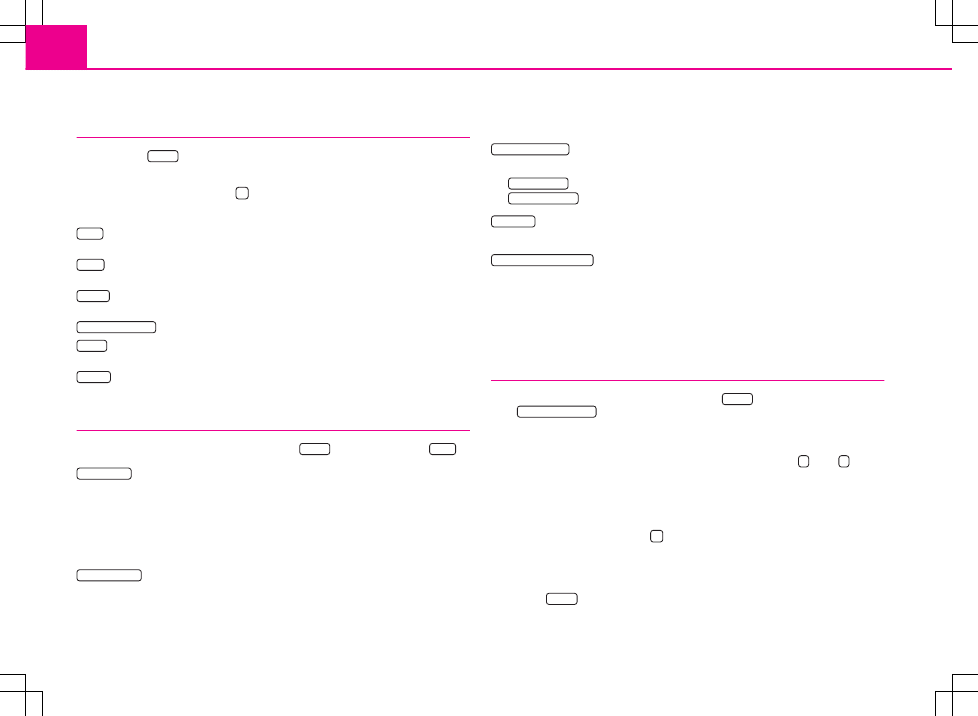
Režim SETUP
Hlavní nabídka nastavení (Setup)
–
Stisknutím
SETUP
vyvoláte hlavní nabídku Nastavení.
–
Stisknutím vyberte oblast, v které si přejete provádět změny.
–
Stisknutím funkčního tlačítka
se vrátíte k předcházející nabídce.
Přehled nabídek nastavení
Radio
– nastavování funkcí tlačítek se šipkou v režimu rádia, zobrazovaných pamě-
ťových tlačítek, paměti stanic a dopravních hlášení.
Media
– nastavování pro přehrávání, pro zobrazování údajů MP3, aktivace a deakti-
vace externích zvukových zdrojů.
System
– systémová nastavení, např. řeč, čas, návrat k původnímu nastavení,
případně mazání nastavení.
Dopravní informace
– volba oblíbené stanice TMC a rozsahu pro hlášení TMC.
Displej
– nastavování jasu obrazovky, zobrazení mapy pro den a noc a nastavování
potvrzovacího tónu při stisku tlačítka volbu a zrušení volby.
Telefon
– aktualizace telefonního seznamu v přístroji, mazání seznamů volání
a obsazování tlačítek zrychlené volby.
Ð
Radio - nastavení
Vyvolejte nabídku Radio-nastavení stisknutím
SETUP
a funkčního tlačítka
Radio
.
Aktivovat AF
Funkce alternativní frekvence (AF) se stará o to, aby byla zvolená rozhlasová sta-
nice automaticky přijímána na frekvenci s nejlepším příjmem. Zvuk rozhlasového
vysílání se může během vyhledávání frekvence s lepším příjmem na okamžik vy-
pnout. Pokud nebyla nalezena alternativní frekvence nastavené rozhlasové stani-
ce a nelze zaručit příjem rozhlasové stanice v uspokojivé kvalitě zvuku, zvolte ji-
nou rozhlasovou stanici.
Regionální RDS
Některé programy rozhlasových společností se v určitou dobu dělí na regionální
vysílání. Proto můžete poslouchat regionální programy jedné rozhlasové stanice
s odlišným obsahem.
Přístroj se nejprve snaží naladit alternativní frekvenci zvolené rozhlasové stanice.
Je-li však kvalita příjmu natolik špatná, že se program může „ztratit“, akceptuje
přijímač „příbuzné“ frekvence.
Režim vyhledávání
Nastavení zdroje, ze kterého se v režimu radio mají vybírat stanice.
●
Seznam stanic
- otevře seznam právě dostupných rozhlasových stanic.
●
Seznam v paměti
- zobrazí se jen ty stanice, které jsou uloženy v paměti stanic.
Předvolby
Výběr předvoleb.
Smazat seznam v paměti
Vymazání paměti stanic.
Oblíbená stanice TMC
Není-li možno „oblíbenou“ stanici TMC již přijímat, systém automaticky vyhledá ji-
nou stanici TMC, která má v oblasti, kterou projíždíte nejlepší příjem. To, z které
stanice dopravní hlášení přijímáte, se zobrazuje v Radio-nastavení.
Ð
Nastavení dopravního zpravodajství
Nabídku pro TIM-nastavení vyvolejte stisknutím
SETUP
a poklepem na funkční tla-
čítko
Dopravní informace
.
–
Klepněte vlevo na ukazatel doby záznamu TIM, čímž otevřete nabídku pro Na-
stavení nahr. času.
–
V nabídce pro Nastavení nahr. času krátce klepněte na šipky
nebo
na ob-
razovce, pod ukazatelem hodin nebo minut, čímž příslušnou časovou jednotku
měníte v krocích nahoru nebo dolů.
–
Podržíte-li příslušnou šipku stisknutou, mění se časová jednotka průběžně.
Jakmile dosáhne požadované hodnoty, tlačítko uvolněte.
–
Klepnutím na funkční tlačítko
zobrazený čas záznamu TIM převezmete
a opustíte nabídku pro Nastavení nahr. času.
–
Tak můžete nastavit oba požadované denní časy pro záznam TIM.
–
Požadovaný čas záznamu aktivujete nebo deaktivujete poklepem funkčního
tlačítka
Aktivní
. Je-li aktivované zaškrtávací políčko , je čas záznamu TIM ve-
dle políčka aktivován.
12
Základní nastavení
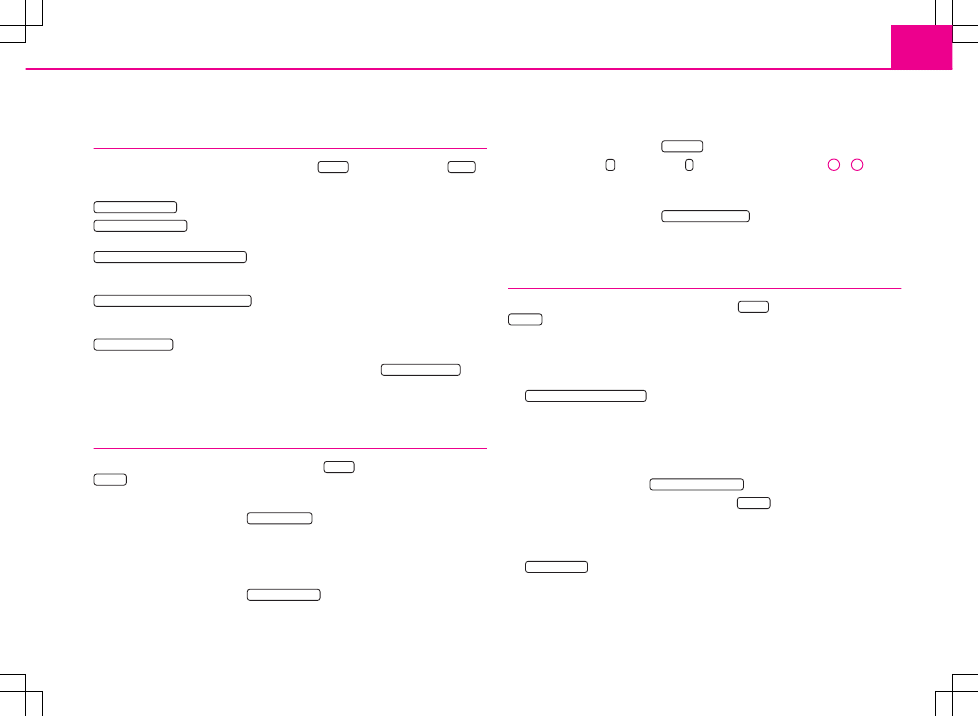
Přístroj začne se záznamem 90 minut před nastavenou dobou a skončí 30 minut
po ní.
Ð
Media - nastavení
Vyvolejte nabídku Media-nastavení stisknutím
SETUP
a funkčního tlačítka
Media
.
Funkční tlačítka v nabídce – Media nastavení
Aktivovat AUX vstup
– pro přehrávání externího zvukového zdroje.
Autom. přehr. BT-audio
- umožňuje bezdrátový přenos souborů MP3 do přípravy pro
telefon.
Deaktivovat názvy skladeb / interpretů
– podle nastavení se bude při přehrávání Audio-
CD s CD textem a v režimu MP3 zobrazovat jméno skladby a jméno zpěváka nebo
jen název souboru a adresáře.
Scan/Mix/Opakovat včetně podadresářů
– přehraje postupně všechna data MP3 v adre-
sářích a podadresářích v takovém pořadí, v jakém jsou uložena na přehrávaném
médiu.
Úroveň AUX vstupu
– Citlivost vstupu zdířky AUX k přizpůsobení hlasitosti reproduk-
ce připojeného externího zvukového zdroje je možné přizpůsobit ostatním zvuko-
vým zdrojům ve třech stupních. Klepněte na funkční tlačítko
Úroveň AUX vstupu
a poklepem v otevřeném vyskakovacím okně zvolte požadované nastavení citli-
vosti vstupu. Je-li navíc zabudována multimediální zdířka MEDIA-IN, platí toto na-
stavení také pro zvukové zdroje připojené do této zdířky.
Ð
Systém - nastavení
Vyvolejte nabídku Systém-nastavení stisknutím
SETUP
a funkčního tlačítka
System
.
Ruční změna jazyka systému
–
Klepněte na funkční tlačítko
Jazyk/Language
a poklepem v otevřeném vyskako-
vacím okně zvolte požadovaný jazyk. Jazyk systému je normálně daný nastave-
ním v informačním panelu „Automaticky“. Pokud si ale přejete, je možné pro
přístroj autorádia nastavit jiný komunikační jazyk.
Obnovení nastavení přístroje z výroby
–
Klepněte na funkční tlačítko
Výrobní nastavení
.
–
Po potvrzení následujícího kontrolního dotazu se přístroj nastaví zpět na stav
v době dodání a všechna uložená data se vymažou.
Podsvit ovládacích knoflíků
–
Klepněte na funkční tlačítko
Iluminace
.
–
Můžete zapnout
2
resp. vypnout
1
podsvit ovládacích knoflíků
1
a
2
na
přístroji, pokud je zapnuto zapalování.
Zobrazení nastavení jednotky Climatronic
–
Klepněte na funkční tlačítko
Zobrazení klimatizace
.
–
Můžete zapnout resp. vypnout dobu zobrazení při změně nastavení hodnot Cli-
matronicu.
Ð
Telefon - nastavení
Vyvolejte nabídku Telefon nastavení stisknutím
SETUP
a funkčního tlačítka
Telefon
.
Aktualizace telefonního seznamu v přístroji
–
Chcete-li aktualizovat v přístroji všechny záznamy, které byly od posledního
spojení přístroje s mobilním telefonem provedeny v telefonním seznamu mo-
bilního telefonu nebo SIM karty, stiskněte funkční tlačítko
Aktualizovat telefonní seznam
. Tento proces může trvat několik minut.
–
Potvrďte následnou ubezpečovací otázku. Během aktualizace dat je pořád je-
ště možno z telefonního seznamu přístroje volit „stará“ data.
–
V souvislosti s tím dodržujte platný návod k obsluze Vašeho vozidla.
Mazání seznamů volání
–
Stiskněte funkční tlačítko
Smazat seznamy volání
.
–
Potvrdíte-li následnou ubezpečovací otázku
Smazat
, smažou se všechna tele-
fonní čísla uskutečněných a nepřijatých volání, která jsou v přístroji uložena.
Úprava tlačítek zrychlené volby
–
Přejete-li si upravovat tlačítka zrychlené volby, stiskněte funkční tlačítko
Zkrácená volba
.
–
V následné nabídce stisknutím zvolte to tlačítko zkrácené volby, jehož obsaze-
ní si přejete změnit.
–
Záznam upravíte tak, jak je popsáno.
Ð
13
Základní nastavení
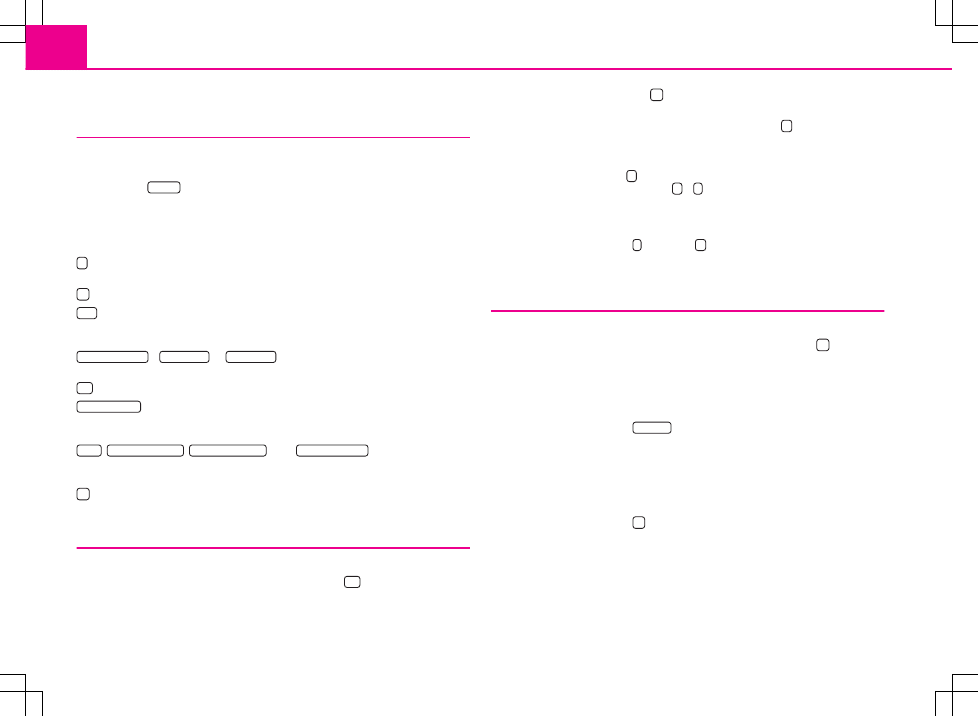
Režim PHONE
Hlavní nabídka TELEFON
Spojte Váš mobilní telefon podle návodu k obsluze pro Vaše vozidlo s přípravou
pro telefon.
–
Stisknutím
PHONE
vyvoláte hlavní nabídku TELEFON.
Po navázání spojení s přípravou pro telefon trvá několik minut, než jsou data tele-
fonního seznamu spojeného mobilního telefonu k dispozici v rádiu.
Funkční tlačítka v hlavní nabídce TELEFON
– přijmout hovor, vytočit zadané číslo, podržet hovor. V hlavní nabídce TELEFON
se po stisknutí zobrazí seznam volání.
– hovor ukončit nebo odmítnout.
SOS
– vytočí po dalším potvrzení číslo tísňového volání. Tato funkce je možná
i v případě, že není připojen mobilní telefon. Předpokladem však je, že takové spo-
jení umožňuje provozovatel mobilní telefonní sítě.
Hlasová schránka
a
Předvolba 2
až
Předvolba 6
– tlačítka zrychlené volby; každé z nich
může být obsazeno jedním telefonním číslem.
[:::]
– otevře se pole číslic pro zadání telefonního čísla.
Seznamy volání
– otevře vyskakovací okno, ve kterém je možno volit seznamy volá-
ní. Zobrazit je možno jen seznamy volání, která byla přípravou pro telefon zmeška-
ná, volaná nebo přijatá.
Extra
,
Detaily konference
,
Hand-free zapnout
nebo
Mikrofon vypnout
– vypne během ho-
voru mikrofon. Po dobu vypnutí mikrofonu, není hovor ve vozidle mikrofonem sní-
mán a volaný ho neslyší.
– otevře telefonní seznam připojeného mobilního telefonu, abyste mohli volit
telefonní číslo.
Ð
Zadávání volaného čísla
Zadávání a vytáčení telefonního čísla
–
V hlavní nabídce TELEFON stiskněte funkční tlačítko
[:::]
, tím se otevře pole čí-
slic pro zadání volaného čísla.
–
Stiskněte potřebnou číslici, ta se objeví v zadávacím řádku.
–
Stisknutím funkčního tlačítka
se mažou v zadávacím řádku znaky směrem
zleva doprava.
–
Jestliže je v zadávacím řádku požadované číslo, stiskněte
. Zadané telefonní
číslo se vytáčí.
Při zadávání kódu země můžete místo dvou prvních číslic (např. „00“) zadat znak
„+“. Podržte funkční tlačítko
0
s trojúhelníčkem „
“ stisknuté, dokud se neotevře
vyskakovací okno s funkčními tlačítky
0
a
+
. Do zadávacího řádku se potřebný
zvláštní znak přemístí, když se ho dotknete – vyskakovací okno se zavře. Jestliže
nevyberete žádný zvláštní znak, vyskakovací okno se po několika sekundách auto-
maticky zavře.
Speciální tlačítka „hvězdička“
*
a „mřížka“
#
mají stejnou funkci jako na klávesni-
ci telefonu. Tyto znaky se používají především k přenosu tónových signálů během
hovoru.
Ð
Telefonní seznam
Otevření telefonního seznamu
–
Stiskněte v hlavní nabídce TELEFON funkční tlačítko vpravo dole
, tím se
otevře telefonní seznam.
Vytočení telefonního čísla z telefonního seznamu
–
Abyste zobrazili i další záznamy v nabídce Telefonní seznam, pohybujte posuv-
ným regulátorem v rolovacím pruhu směrem dolů.
–
Stiskněte funkční tlačítko
Vyhledat
, abyste mohli vybrat záznam v telefonním
seznamu.
–
Stiskněte v levém sloupci některý ze zobrazených záznamů telefonního sezna-
mu. Bude se vytáčet první telefonní číslo, které je v telefonním seznamu u to-
hoto záznamu uloženo.
Zobrazení informací o záznamu v telefonním seznamu
–
Stiskněte funkční tlačítko
vpravo vedle záznamu v telefonním seznamu,
který si přejete zobrazit. Zobrazí se telefonní čísla, která jsou u tohoto zázna-
mu uložena.
–
Jestliže stisknete zobrazení telefonního čísla, začne se vytáčet.
Ð
14
Základní nastavení
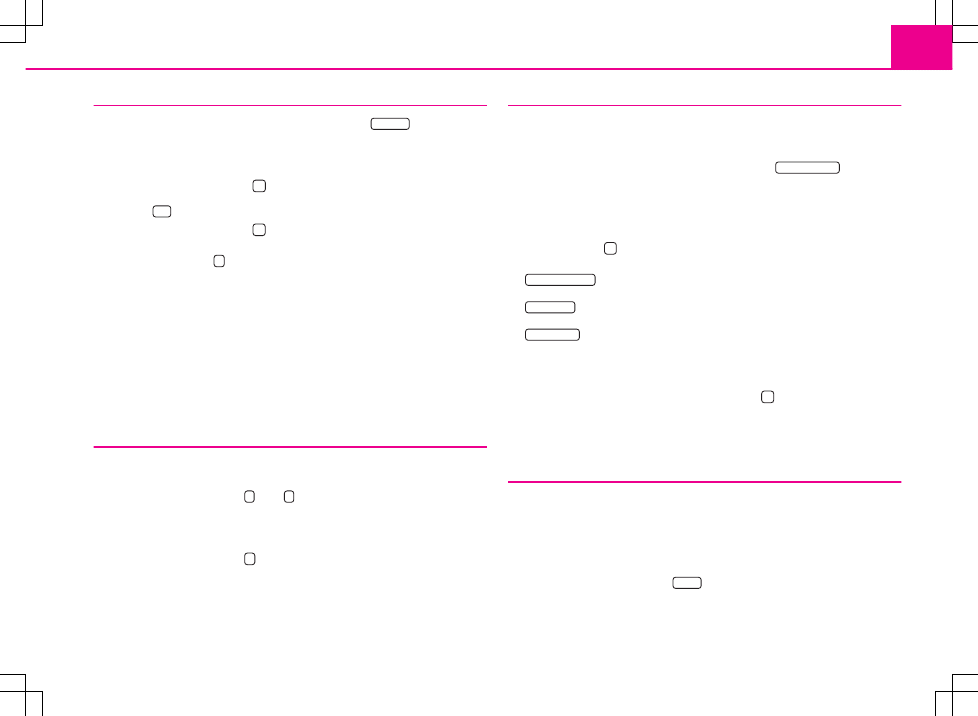
Vyhledávání záznamu v telefonním seznamu
–
Stiskněte v nabídce Telefonní seznam funkční tlačítko
Vyhledat
, abyste mohli
vybrat záznam v telefonním seznamu.
–
Jestliže se dotknete znaku, který lze zvolit na klávesnici ve vyhledávací masce,
objeví se tento znak v zadávacím řádku.
–
Stisknutím funkčního tlačítka
otevřete zadávací obrazovku pro číslice
a speciálních znaků. Abyste se vrátili zpět do zadávací obrazovky pro písmena,
stikněte
A-Z
.
–
Stisknutím funkčního tlačítka
se mažou v zadávacím řádku znaky od pozice
kurzoru směrem zleva doprava.
–
Poklepem na tlačítko
zahájíte vytáčení prvního telefonního čísla z telefon-
ního seznamu, které je v editovacím řádku zobrazeného jména zvýrazněno.
Psaní velkých a malých písmen nemá pro vyhledávání záznamu žádný význam.
Editační pole: vyvolání zvláštních znaků
Některá písmena jsou navíc označena malým trojúhelníkem „
“. Označuje, že je
možné zvolit zvláštní znaky vycházející z tohoto písmena.
Podržte prst na příslušném tlačítku přitisknutý, dokud se neobjeví vyskakovací
okno s těmito zvláštními znaky. Požadovaný znak převezmete dotykem do vstup-
ního řádku – vyskakovací okno se zavře. Pokud není žádné zadání provedeno, vy-
skakovací okno se po několika sekundách zavře automaticky.
Ð
Úprava telefonního čísla
Otevřete zobrazení telefonního čísla z telefonního seznamu nebo ze seznamu vo-
lání tak, jak je popsáno v příslušné kapitole.
–
Stiskněte tlačítka se šipkou
nebo
, abyste posunuli kurzor do zadávacího
řádku.
–
Jestliže se dotknete znaku v poli znaků, objeví se tento znak v zadávacím řád-
ku za kurzorem.
–
Stisknete-li funkční tlačítko
, začne se vytáčet zobrazené telefonní číslo.
Ð
Seznamy volání
Ukládají se telefonní čísla pouze těch hovorů, které byly přípravou pro telefon
zmeškány, voleny a přijaty ve vozidle. Seznamy volání, které jsou uloženy v mobil-
ním telefonu, se do vozidla nepřenášejí.
–
Stiskněte v hlavní nabídce TELEFON funkční tlačítko
Seznamy volání
.
–
Ve vyskakovacím okně, které se otevře, zvolte stisknutím ten seznam volání,
z kterého si přejete vybrat telefonní číslo. Zvolený seznam se zobrazí. Telefon-
ní čísla, u kterých existuje v telefonním seznamu záznam, se zobrazují
s příslušnými jmény.
Funkčním tlačítkem
si můžete nechat zobrazit další informace týkající se ulože-
ného telefonního čísla.
●
Nepřijaté hovory
– zobrazí seznam nepřijatých hovorů, který je uložen v přípravě
pro telefon.
●
Volaná čísla
– zobrazí seznam volaných telefonních čísel, která příprava pro tele-
fon vytáčela.
●
Přijatá volání
– zobrazí seznam přijatých hovorů, který je uložen v přípravě pro
telefon.
Jestliže je telefonní číslo ze seznamu volání uloženo v telefonním seznamu, zobra-
zí se místo telefonního čísla jméno, které je uloženo v telefonním seznamu.
Příchozí hovory, které byly pomocí funkčního tlačítka
odmítnuty, se ukládají do
seznamu přijatých volání.
Seznamy volání jsou přiřazeny vždy jednomu uživatelskému profilu a zobrazí se
jen tehdy, když je příslušná SIM karta opět spojena s přípravou pro telefon.
Ð
Tlačítka zrychlené volby
Po prvním navázání spojení se SIM kartou Vašeho mobilního telefonu jsou po vy-
volání hlavní nabídky TELEFON všechna tlačítka zrychlené volby ještě neobsazená.
Obsazení volných tlačítek zrychlené volby
–
Stisknete-li neobsazené tlačítko zrychlené volby, otevře se nabídka Zrychlená
volba pro zadání jména a telefonního čísla.
–
Po stisknutí funkčního tlačítka
Jméno
se otevře zadávací obrazovka pro zadání
jména.
15
Základní nastavení
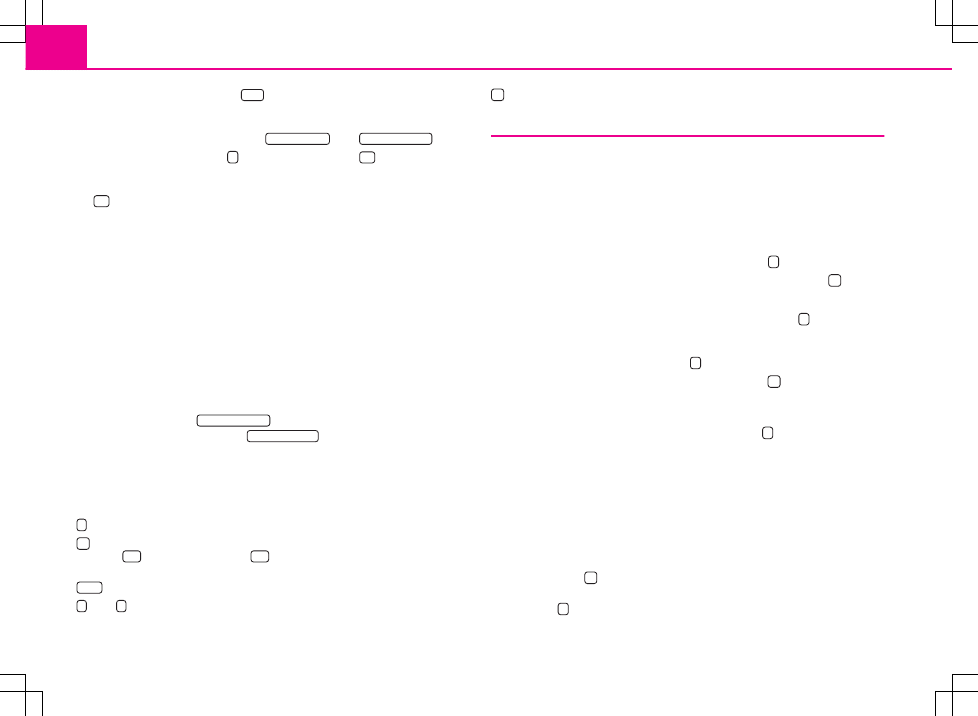
–
Po stisknutí funkčního tlačítka
Číslo
se otevře obrazovka pro zadání telefonní-
ho čísla.
–
Chcete-li převzít telefonní číslo pro toto tlačítko zrychlené volby z příslušného
seznamu, stiskněte funkční tlačítko
Seznamy volání
nebo
Telefonní seznam
.
–
Stisknete-li funkční tlačítko
, smažou se po potvrzení
OK
zadávání ve všech
zadávacích řádcích najednou.
–
Po ukončení zadávání v nabídce Zrychlená volba, stiskněte funkční tlačítko
OK
.
–
Zadané jméno se objeví v hlavní nabídce TELEFON v tlačítku zrychlené volby.
Pod tlačítkem zrychlené volby je uloženo zadané telefonní číslo.
Vytáčení čísla pomocí tlačítek zrychlené volby
–
Stiskněte krátce obsazené tlačítko zrychlené volby; číslo uložené pod tímto
tlačítkem se začne vytáčet.
Úprava tlačítek zrychlené volby
–
Přejete-li si obsazení tlačítek zrychlené volby změnit, podržte příslušné tlačít-
ko zrychlené volby stisknuté tak dlouho, dokud se neobjeví nabídka Zrychlená
volba, ve které můžete úpravy provádět.
Obsazení tlačítek zrychlené volby zůstává v přístroji uloženo, ale je možno je zo-
brazit vždy teprve tehdy, až je příslušná SIM karta opět spojena s přípravou pro te-
lefon.
Tlačítko zrychlené volby
Hlasová schránka
Také pod tlačítkem zrychlené volby
Hlasová schránka
není z výroby žádné číslo ulo-
ženo, neboť je závislé jak na provozovateli sítě mobilních telefonů, tak i na zemi.
Název tohoto tlačítka zrychlené volby je však pevně dán a nelze ho změnit. Pod
toto tlačítko byste si měli uložit číslo Vaší hlasové schránky (mailbox), abyste si
mohli pohotově poslechnout zprávy, které jsou v ní uložené.
Editační pole: další možnosti zadávání
– přepínání z velkých písmen na malá a naopak.
– otevření editačního pole pro zadávání čísel a zvláštních znaků. Tlačítko se
změní na
A-Z
. Stisknete-li krátce na
A-Z
, opět přepnete na editační pole pro zadá-
vání písmen.
– prázdné tlačítko pro zadávání mezer.
nebo
– pohyb kurzorem ve vstupním řádku doleva nebo doprava.
– vymazání znaků ve vstupním řádku od pozice kurzoru zprava doleva.
Ð
Telefonní hovor
Vytáčí-li se číslo nebo je přijatý hovor, změní hlavní nabídka TELEFON svůj vzhled
na telefonní hovor.
Příchozí telefonní hovor
–
Informace o příchozím hovoru se zobrazuje na obrazovce jako „Příchozí hovor“
a zobrazuje se i telefonní číslo volaného. Jestliže je telefonní číslo volajícího
uloženo v telefonním seznamu, zobrazí se místo telefonního čísla jméno volají-
cího.
–
Abyste příchozí hovor přijali, stiskněte funkční tlačítko
.
–
Jestliže chcete příchozí hovor odmítnout, stiskněte funkční tlačítko
.
Během telefonního hovoru
–
Jestliže během telefonního hovoru stisknete funkční tlačítko
, tak se u probí-
hajícího hovoru „vypne“ zvuk (zobrazení: „Hovor přidržen“). To znamená, že
spojení zůstává zachováno, ale hovor se nepřenáší.
–
Stisknete-li opětovně funkční tlačítko
, je možno v hovoru pokračovat.
–
Sisknete-li během telefonního hovoru funkční tlačítko
, tak se probíhající
hovor ukončí a přístroj se přepne do hlavní nabídky TELEFON.
Vytočení dalšího čísla během hovoru
–
Během telefonního hovoru stiskněte funkční tlačítko
, abyste hovor „přidr-
želi“.
–
Vytočte nové telefonní číslo nebo vytočte číslo uložené v paměti.
–
Jestliže jste s novým volaným navázali spojení, můžete mezi oběma volanými
„přepínat“ tak, jak je popsáno dále.
„Čekání hovoru“ a přepínání mezi dvěma účastníky hovoru
–
Jestliže Vám někdo během telefonního hovoru volá, objeví se na obrazovce
pod aktuálním hovorem číslo nebo jméno volajícího (funkce: „čekání hovoru“).
–
Jestli si přejete druhý hovor odmítnout, stiskněte v řádku „Příchozí hovor“
funkční tlačítko
.
–
Jestli si přejete druhý hovor přijmout, stiskněte v řádku „Příchozí hovor“ funkč-
ní tlačítko
. Spojení s původním účastníkem se přeruší, ale neukončí (zobra-
zení: „Hovor přidržen“).
16
Základní nastavení

–
Jestliže stisknete funkční tlačítko
v řádku „Hovor přidržen“ tak bude hovor
s tímto účastníkem pokračovat a hovor s druhým účastníkem bude „přidržen“.
Tímto způsobem můžete mezi oběma účastníky hovoru přepínat.
–
Chcete-li ukončit spojení s účastníkem, jehož číslo je zobrazeno v tomto řádku,
stiskněte funkční tlačítko
.
Kmitočtové tóny tlačítek DTMF
Každému tlačítku telefonu je přiřazen určitý kmitočtový tón DTMF (Dual-tone Multi
Frequency = tónová volba). Tónové volby se využívá např. pro zadání hesla přes
telefon nebo volání účastníka v „Call-Centru“.
Jestiže je během hovoru požadováno zadání kmitočtového tónu DTMF, otevřete
stisknutím funkčního tlačítka vlevo dole pole s tlačítky a postupujte dle pokynů
(např.: „chcete-li hovořit s naším pracovníkem stiskněte prosím
3
“).
Také si můžete nějakou delší tónovou volbu ve Vašem mobilním telefonu uložit.
Jestliže je během hovoru požadováno zadání kmitočtového tónu DTMF, vyvolejte
příslušný záznam z telefonního seznamu tak, jak je popsáno.
Stisknete-li v zadávací masce funkční tlačítko
DTMF
, přehraje se v zadávacím řád-
ku pořadí znaků v podobě kmitočtových tónů DTMF.
Počítejte s tím, že se v řadě znaků pro kmitočtové tóny DTMF nesmí objevit znak
„+“, neboť tento znak přehrávání kmitočtových tónů přerušuje.
Ð
17
Základní nastavení
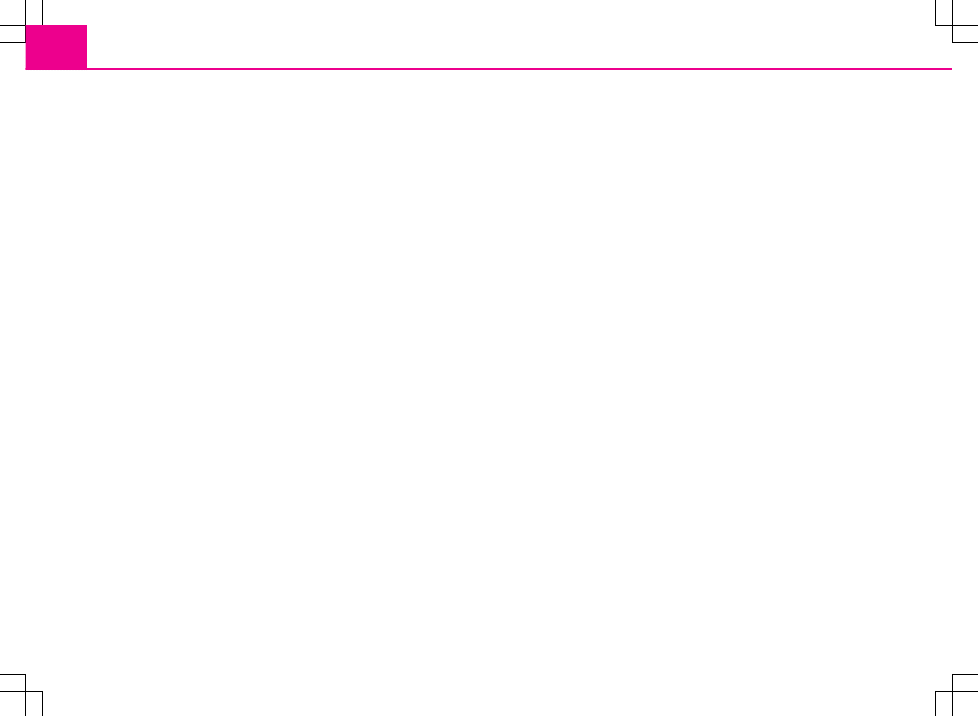
18
Základní nastavení

19
Základní nastavení
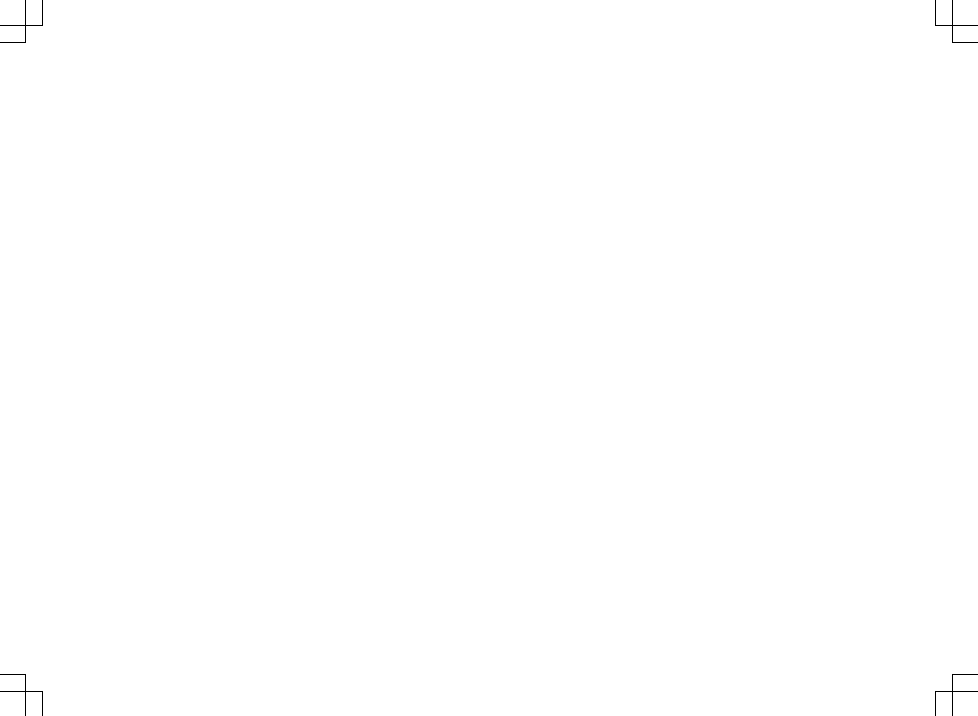
Společnost ŠKODA AUTO pracuje neustále na dalším vývoji všech typů a modelů.
Mějte prosím pochopení pro to, že kdykoli mohou nastat změny ve formě, vybave-
ní a technice dodávaných vozidel. Údaje o objemu dodávek, o vzhledu, výkonech,
rozměrech, hmotnostech, spotřebě paliva, normách a funkcích vozidla odpovídají
poznatkům v době redakční uzávěrky. Některé výbavy se možná budou dodávat až
později (informace podají místní autorizovaní servisní partneři ŠKODA) nebo se bu-
dou nabízet jen na určitých trzích. Na údajích, obrázcích a popisech v tomto návo-
du nelze proto zakládat žádné nároky.
Tisk, rozmnožování nebo překládání či jiné užití tohoto díla nebo jeho části nejsou
bez písemného souhlasu společnosti ŠKODA AUTO dovoleny.
Všechna majetková práva k tomuto dílu vyplývající z předpisů autorského práva
vykonává výlučně společnost ŠKODA AUTO.
Změny tohoto díla jsou vyhrazeny.
Vydal: ŠKODA AUTO a.s.
© ŠKODA AUTO a.s. 2011

www.skoda-auto.cz
Bolero
Rádio česky 11.2011
S00.5610.77.15
1Z0 012 095 GB
SIMPLY CLEVER
RÁDIO BOLERO
NÁVOD K OBSLUZE
Document Outline
- Obsah
- Obecné pokyny
- Základní nastavení
- Společnost ŠKODA AUTO pracuje neustále na dalším vývoji všech typů a modelů. Mějte prosím pochopení pro to, že kdykoli mohou nastat změny ve formě, vybavení a technice dodávaných vozidel. Údaje o objemu dodávek, o vzhledu, výkonech, rozměrech, hmotnostech, spotřebě paliva, normách a funkcích vozidla odpovídají poznatkům v době redakční uzávěrky. Některé výbavy se možná budou dodávat až později (informace podají místní autorizovaní servisní partneři ŠKODA) nebo se budou nabízet jen na určitých trzích. Na údajích, obrázcích a popisech v tomto návodu nelze proto zakládat žádné nároky.
Wyszukiwarka
Podobne podstrony:
Octavia CarRadio MelodyTape
Octavia CarRadio Swing
Octavia CarRadio Blues
Octavia CarRadio MelodyTape
A4 OctaviaTour Symphony CarRadio
Bóg się rodzi [bolero] orkiestra symfoniczna [partytura i głosy]
Octavia 19 Zawieszenie i Koła
Projekt teoria ruchu pojazdów Skoda Octavia
37 BOLERO MIŁOŚCI 7
Bolero
Octavia 18 Układ Hamulcowy
A4 OctaviaTour OwnersManual
153 SC DS400 C SKODA OCTAVIA I A 01 04
octavia2
więcej podobnych podstron